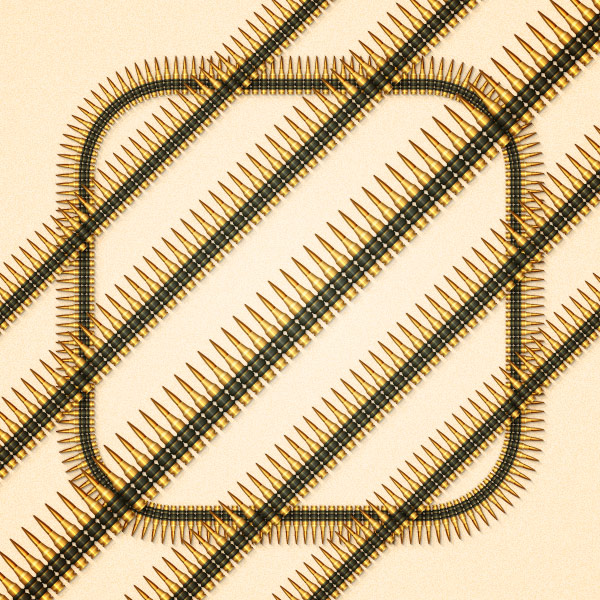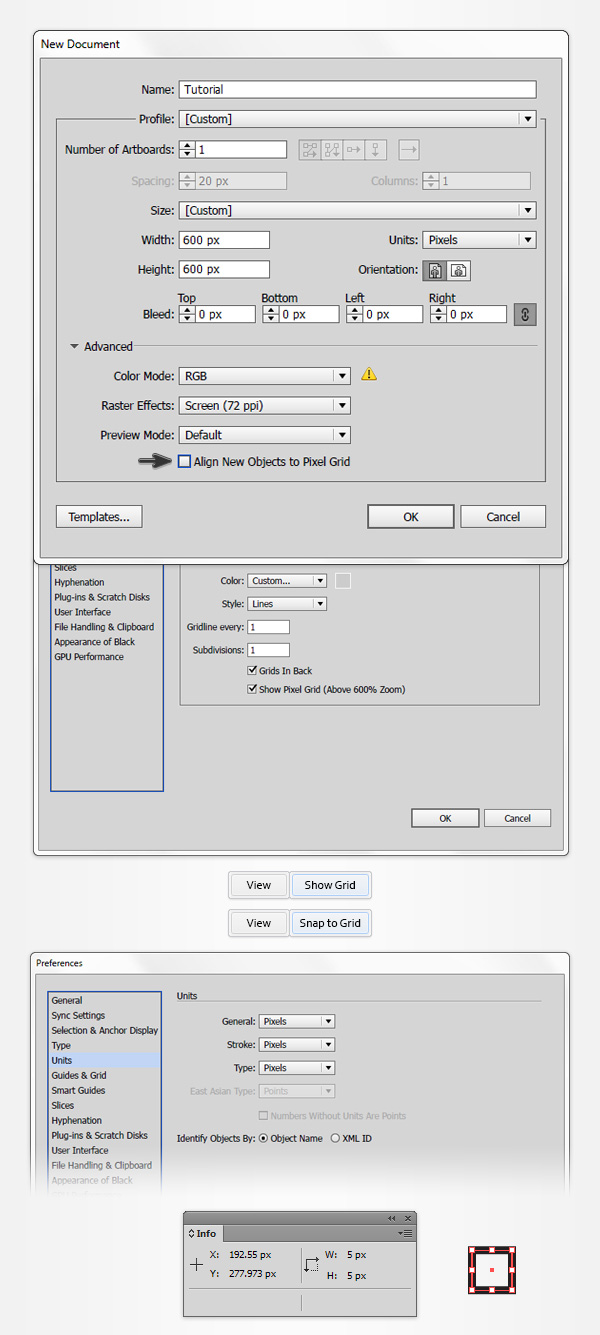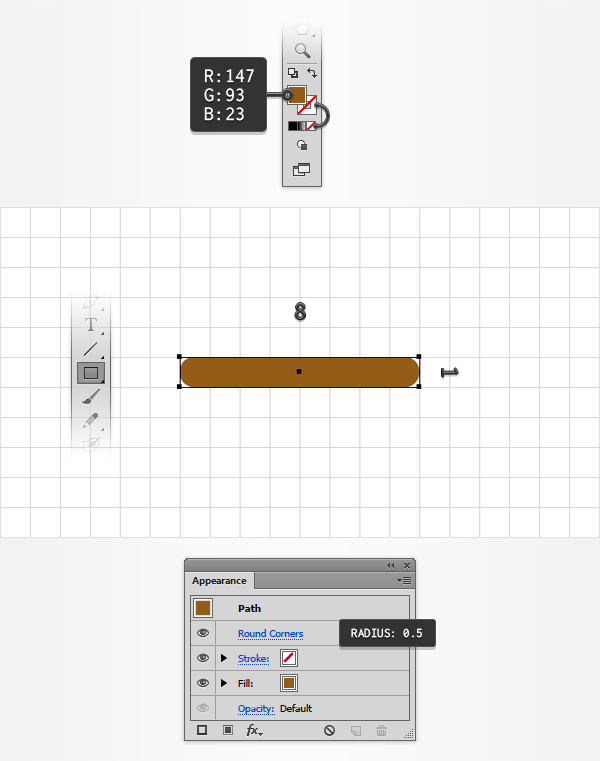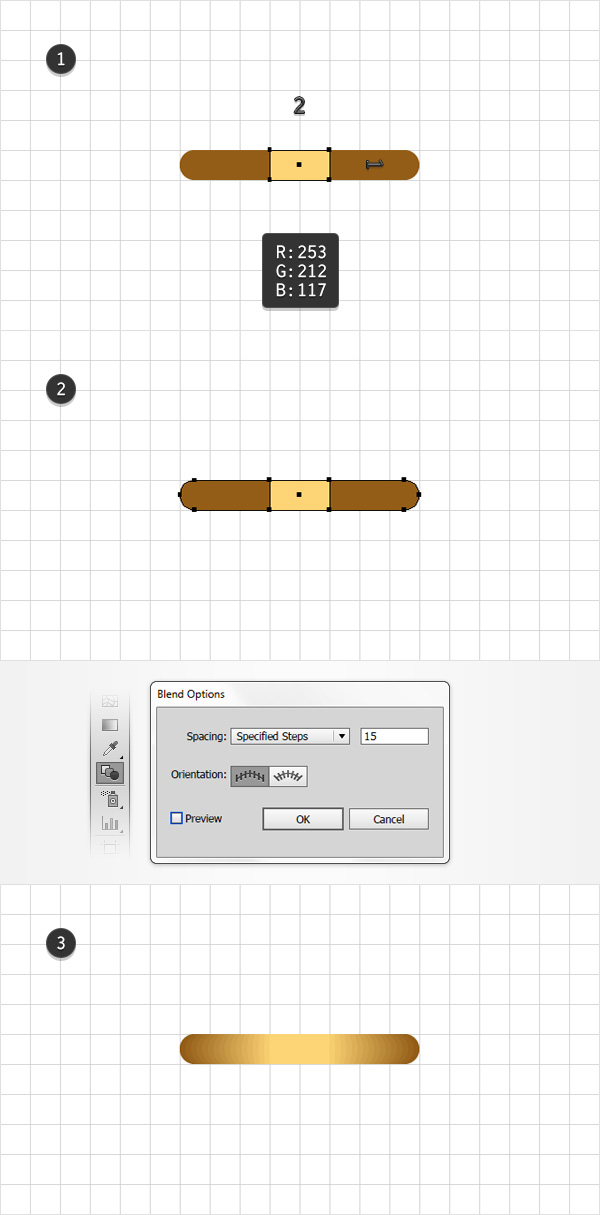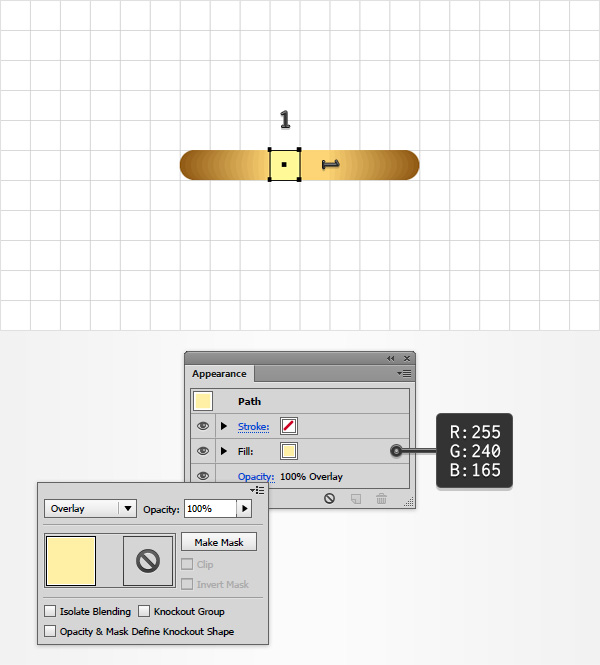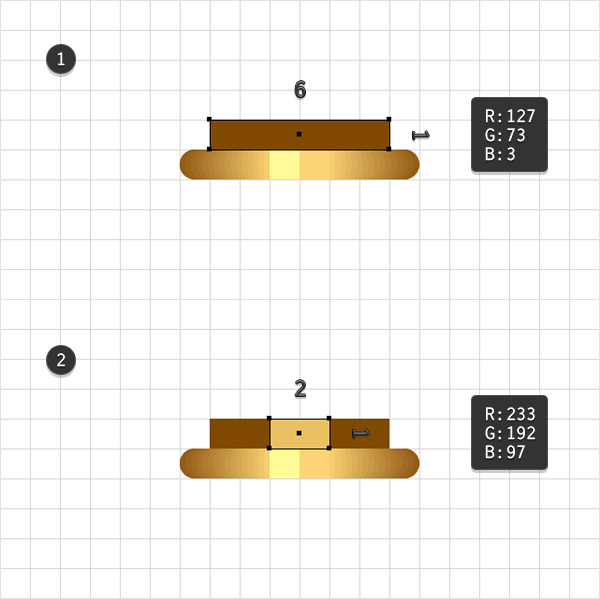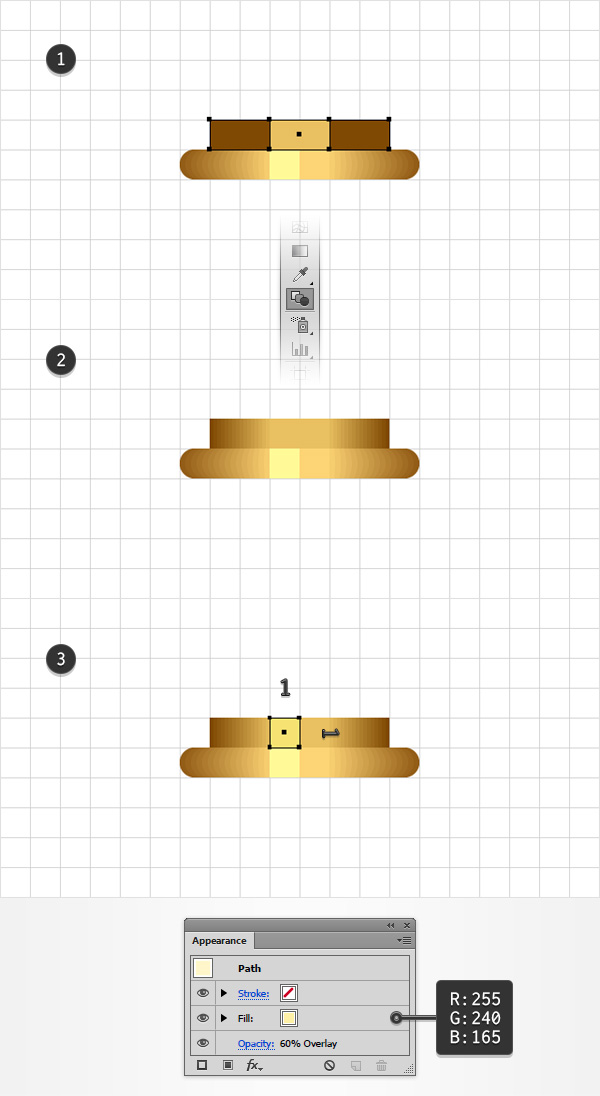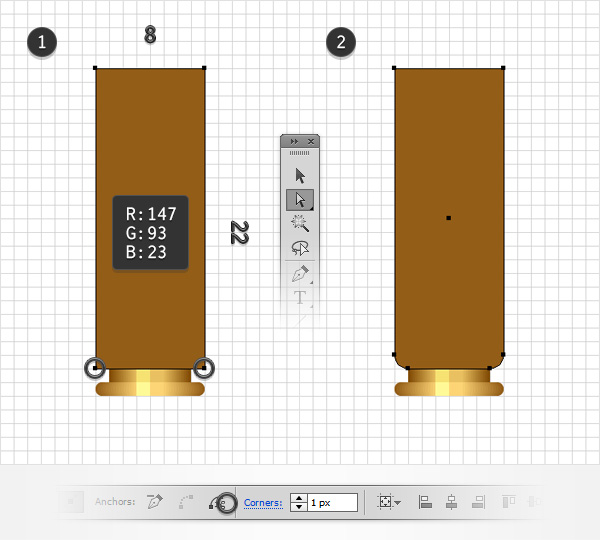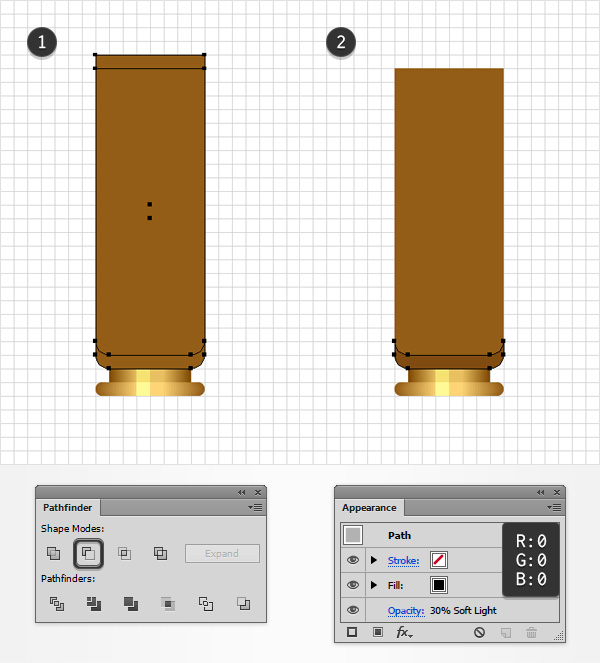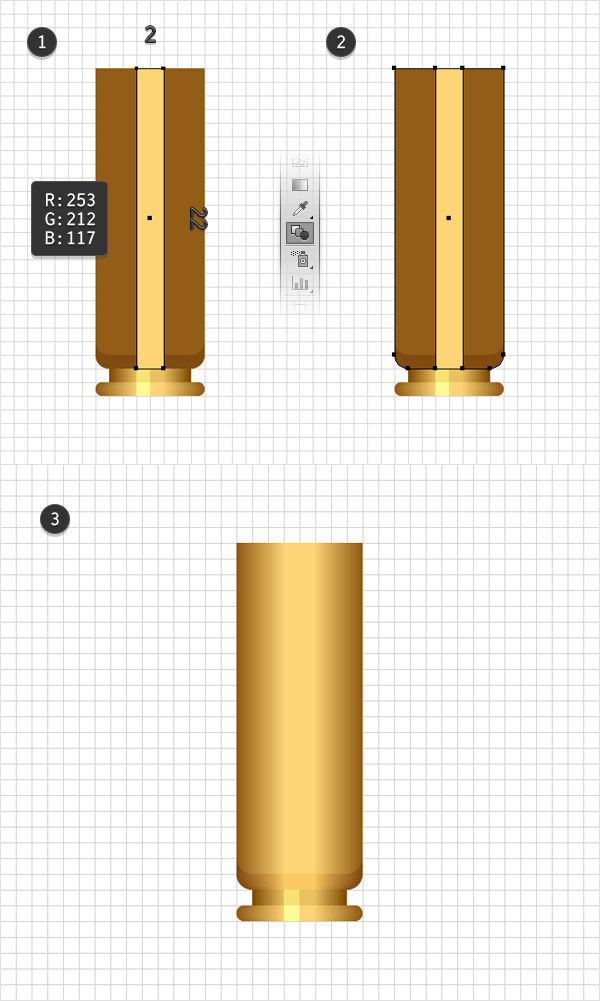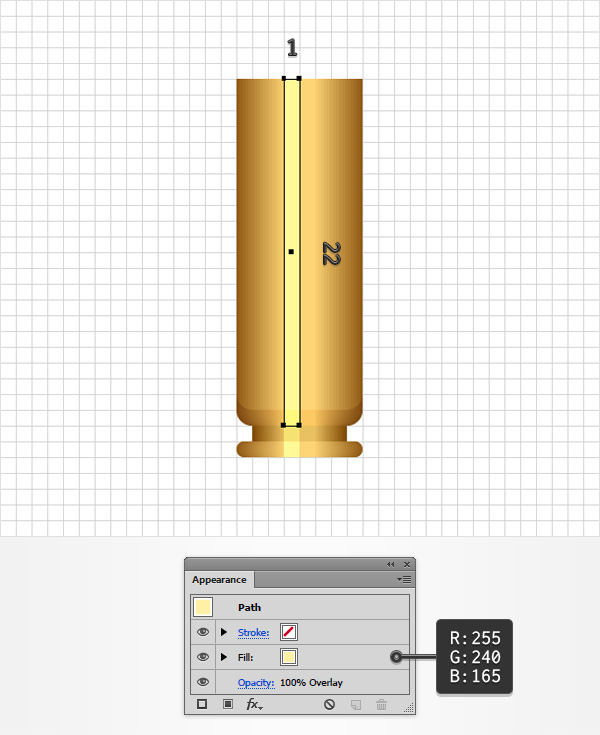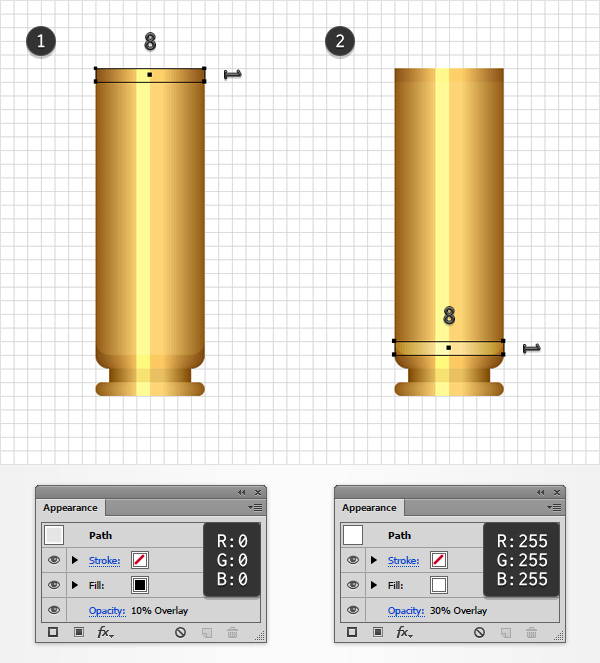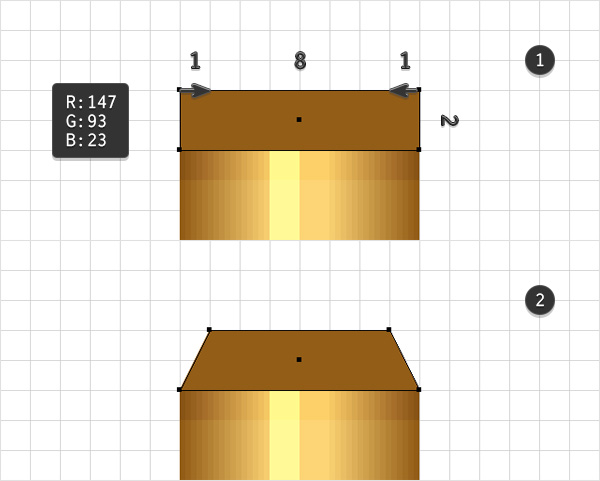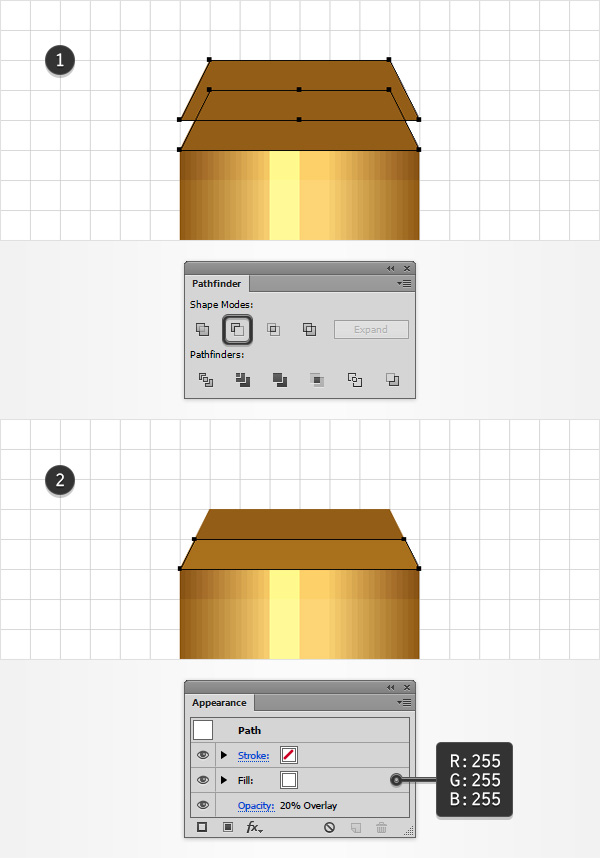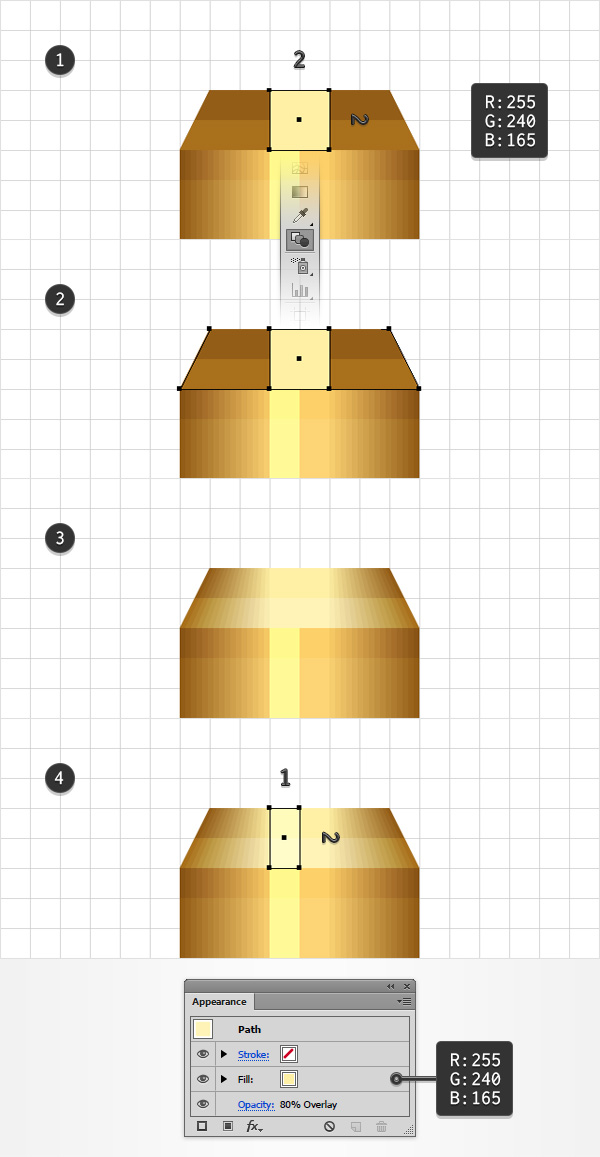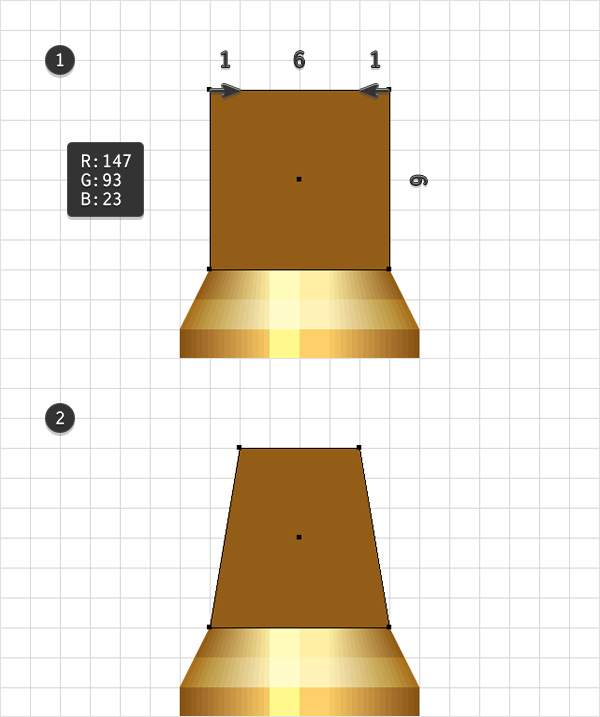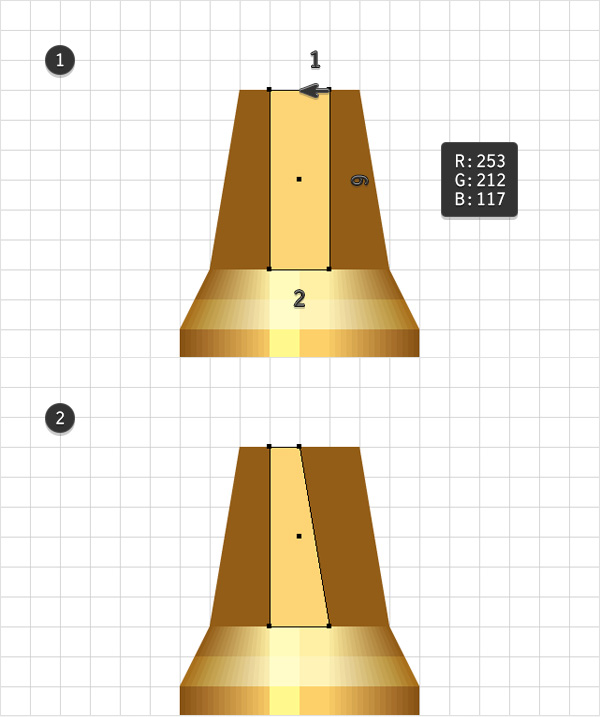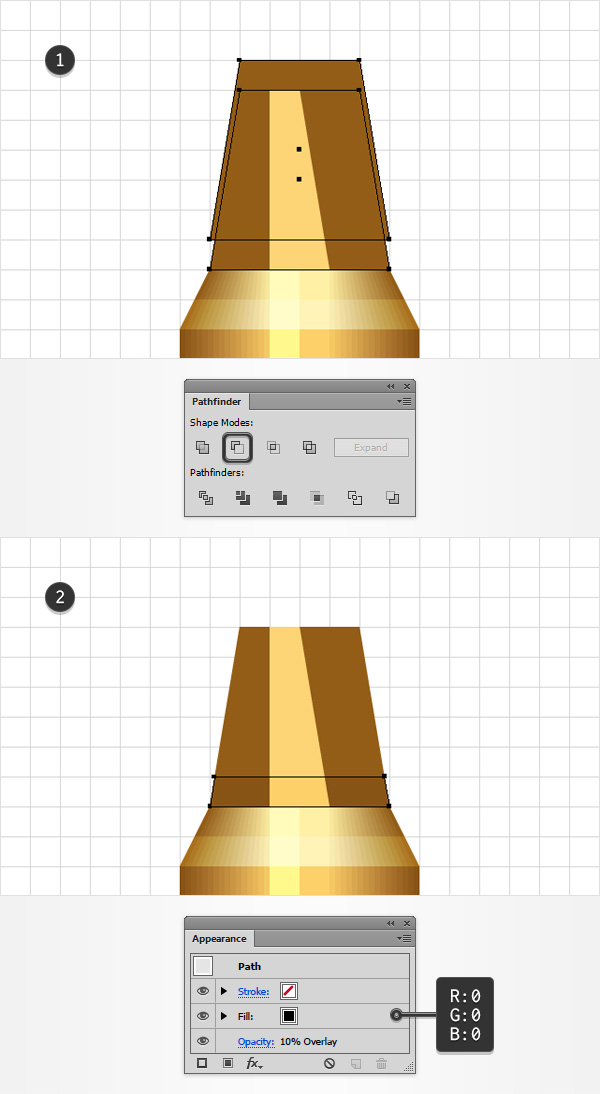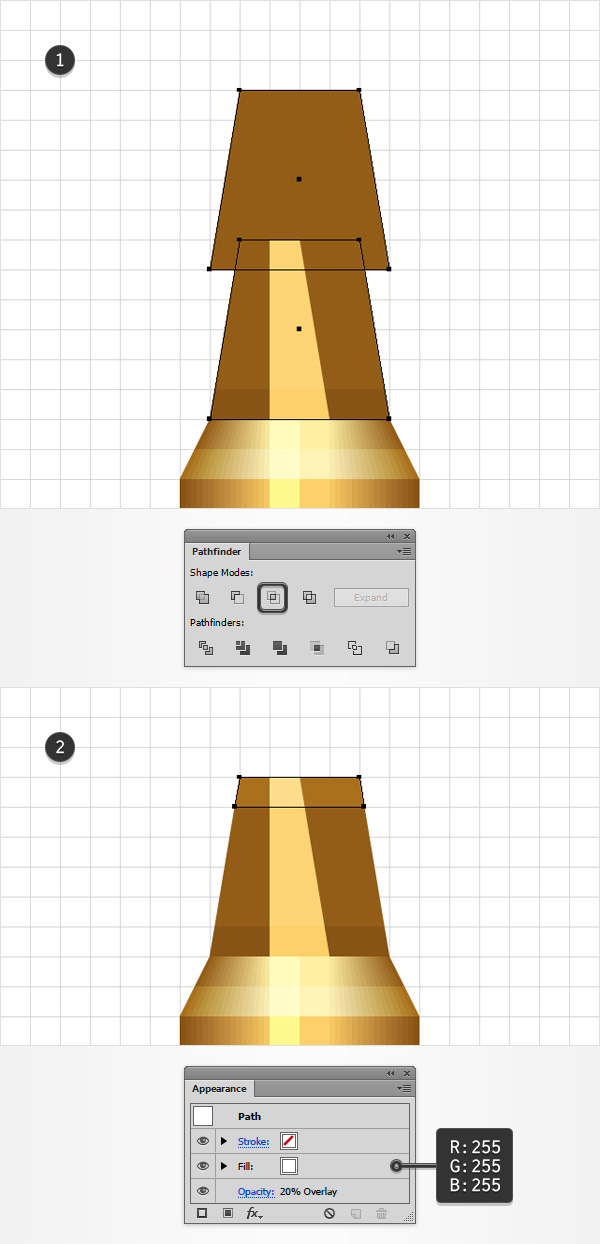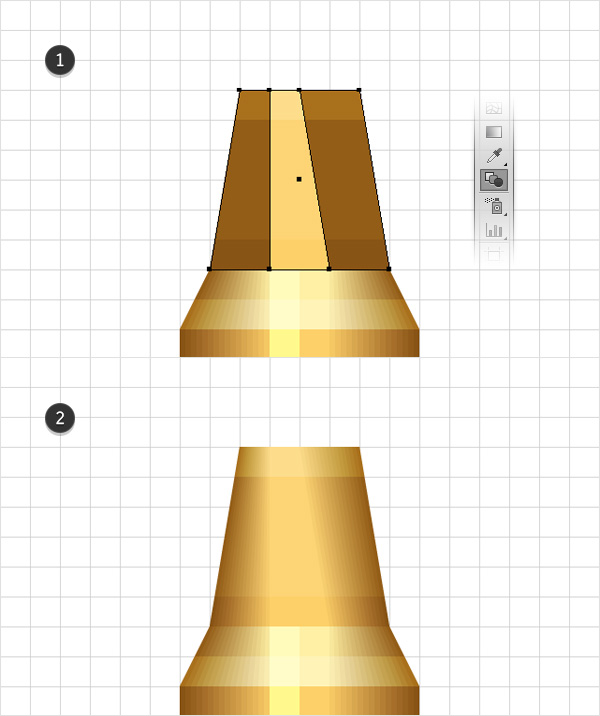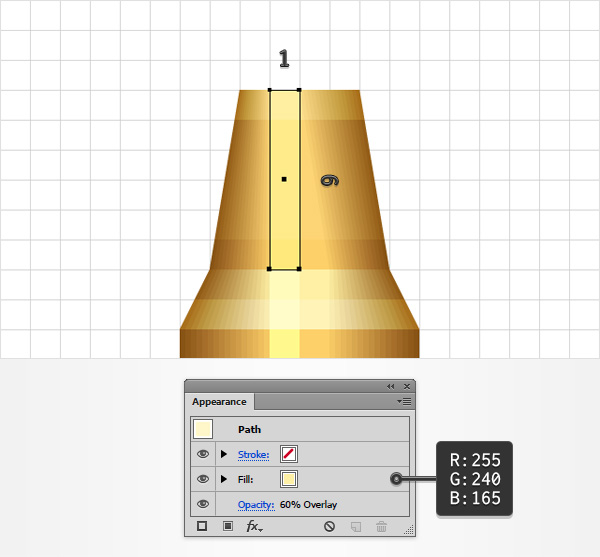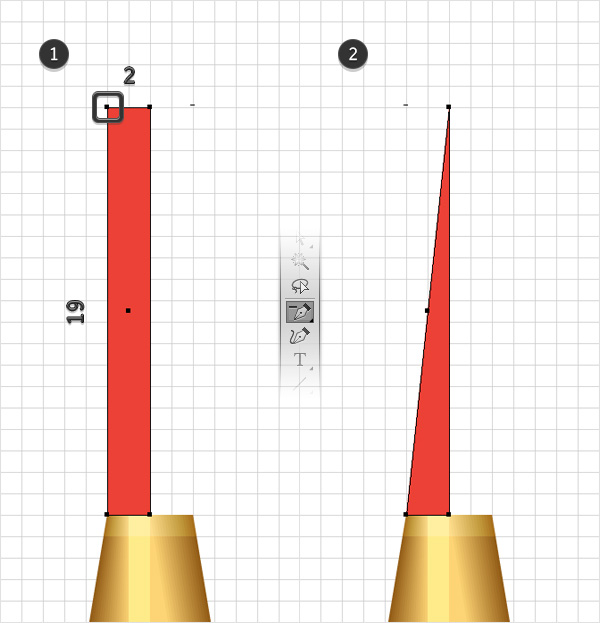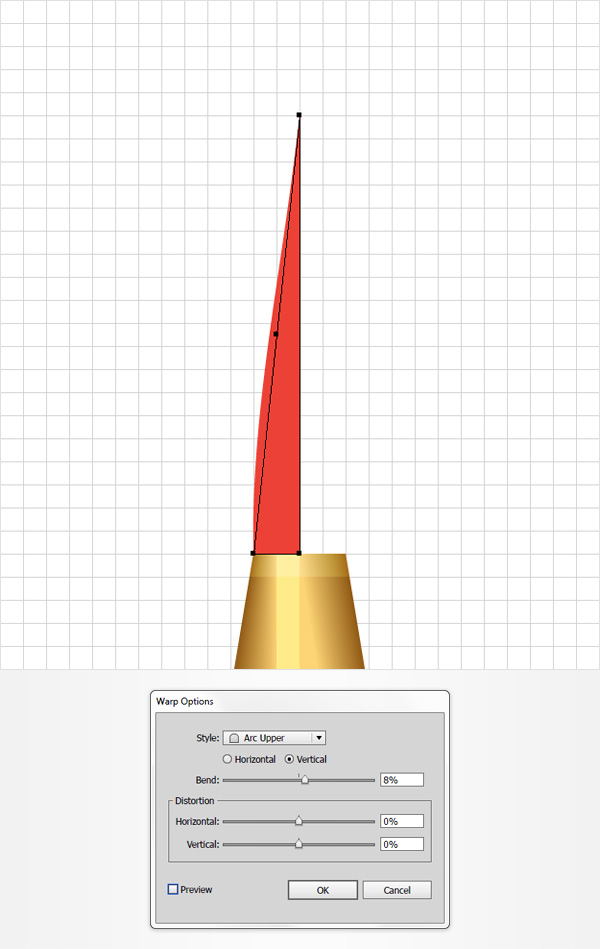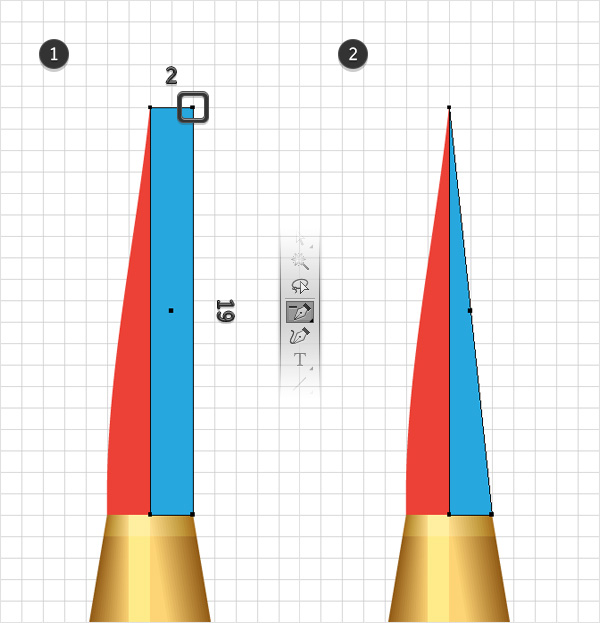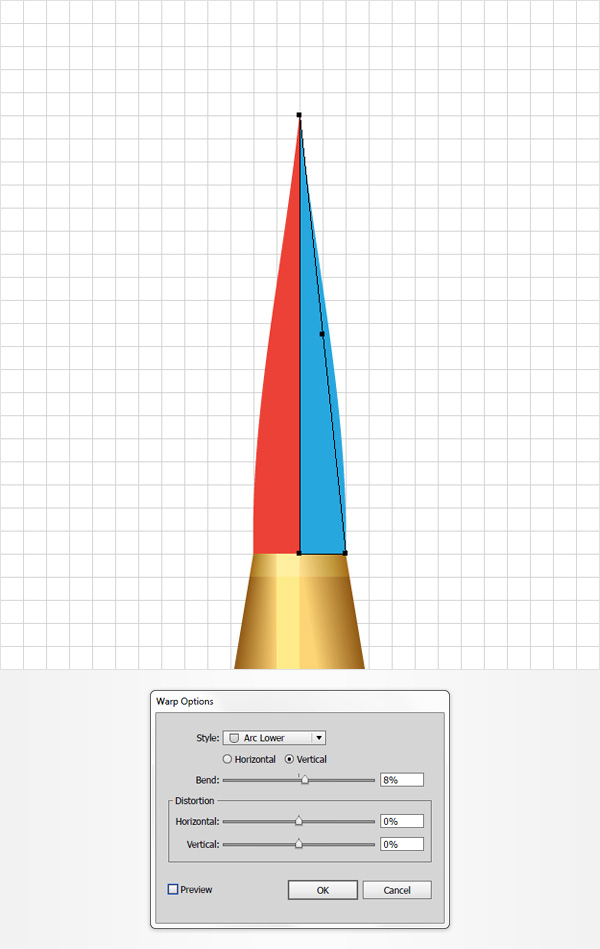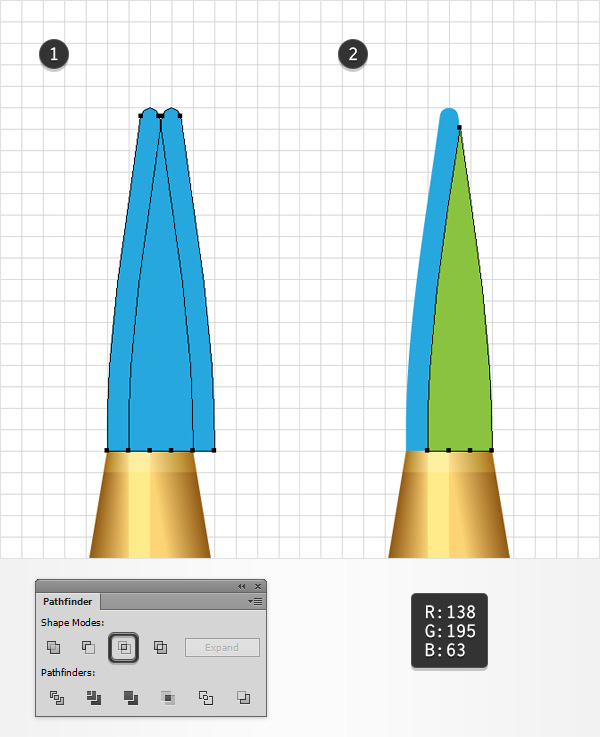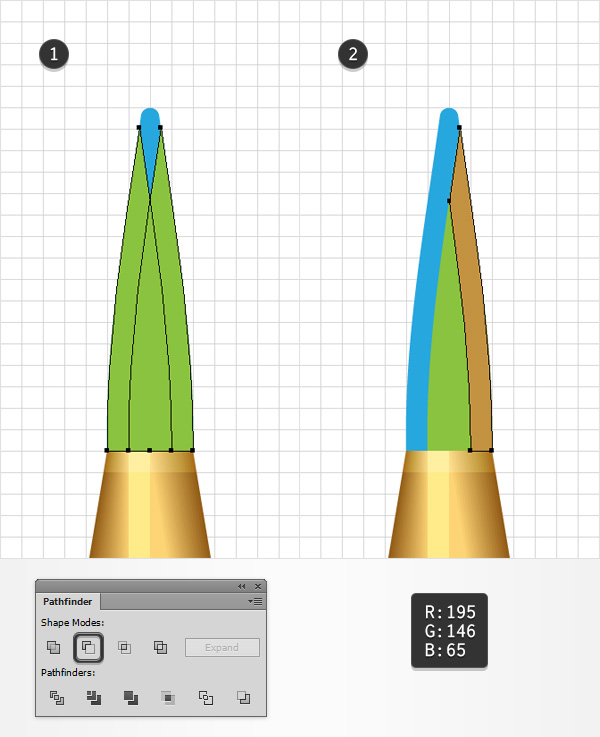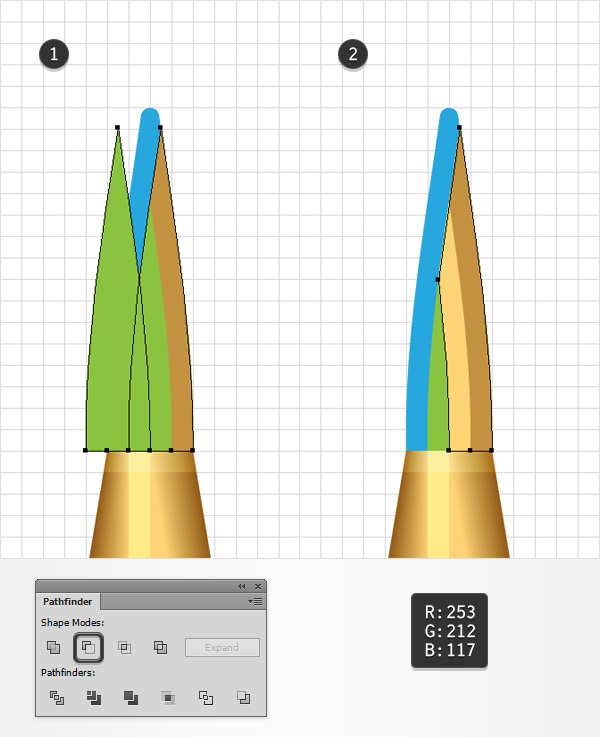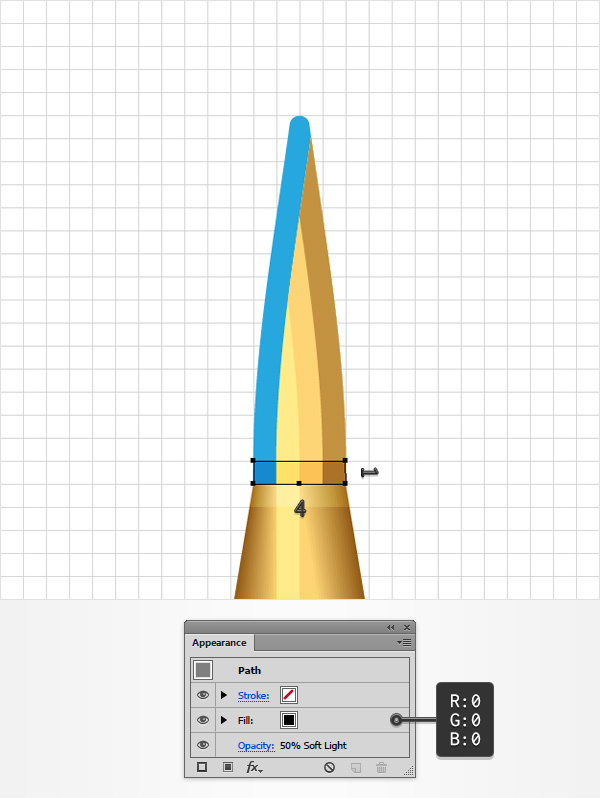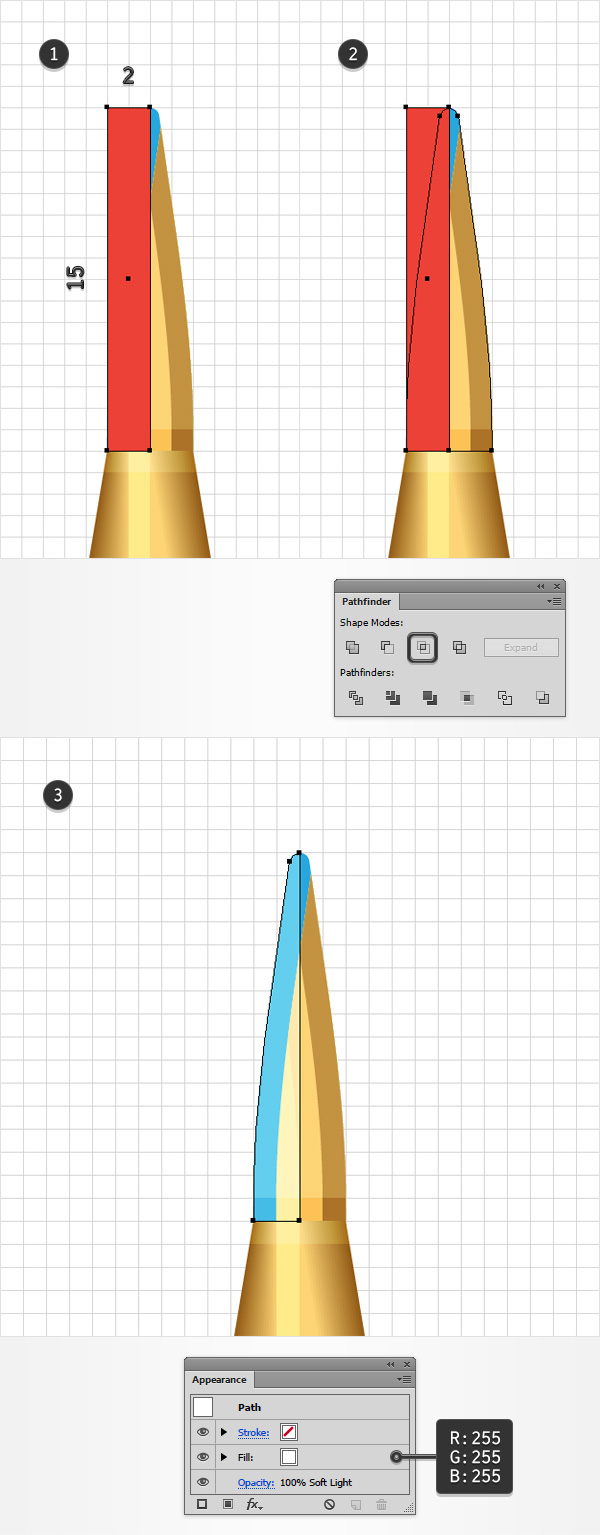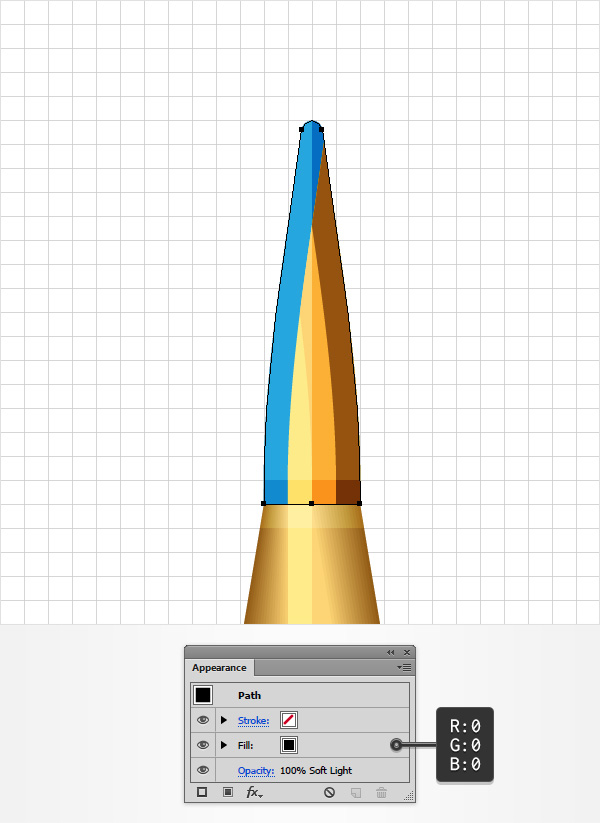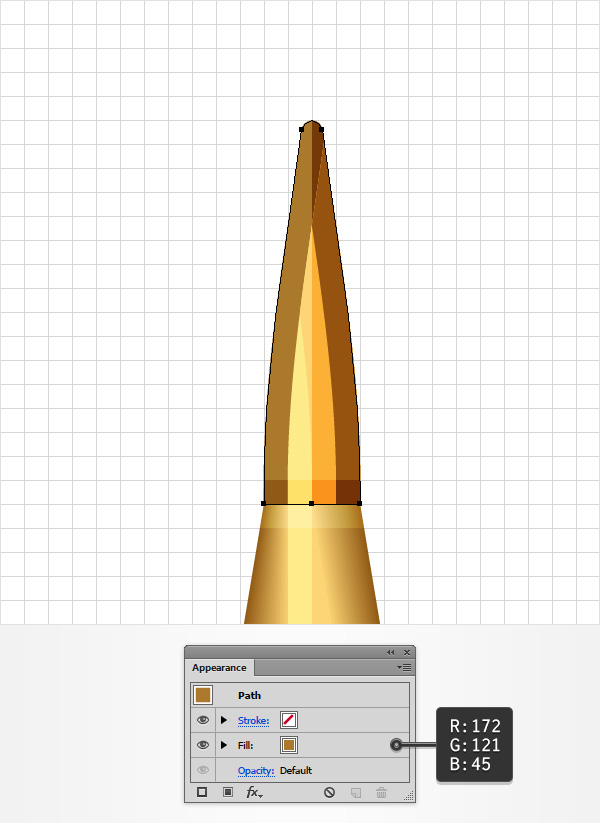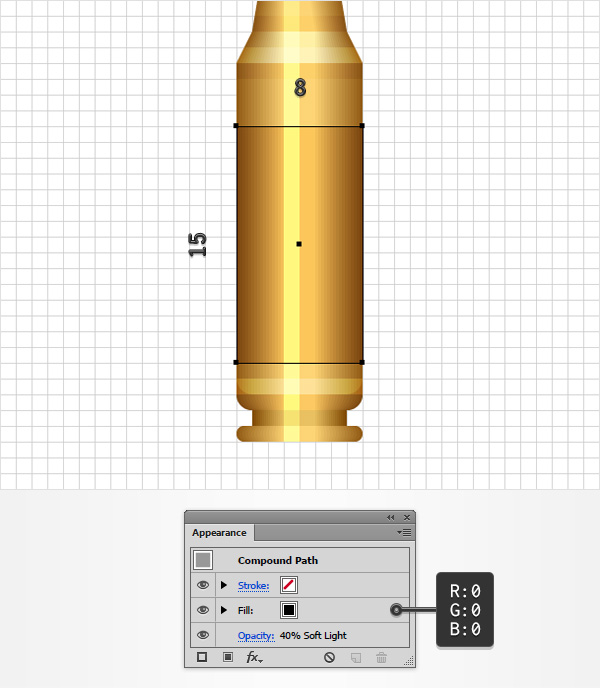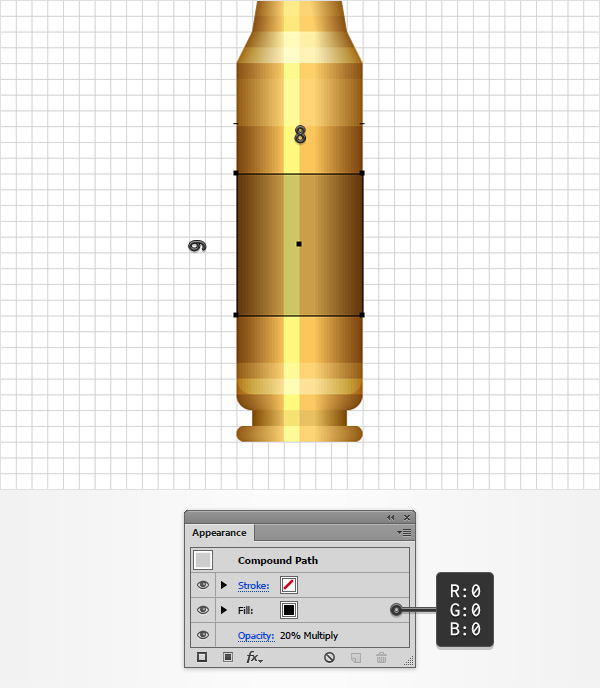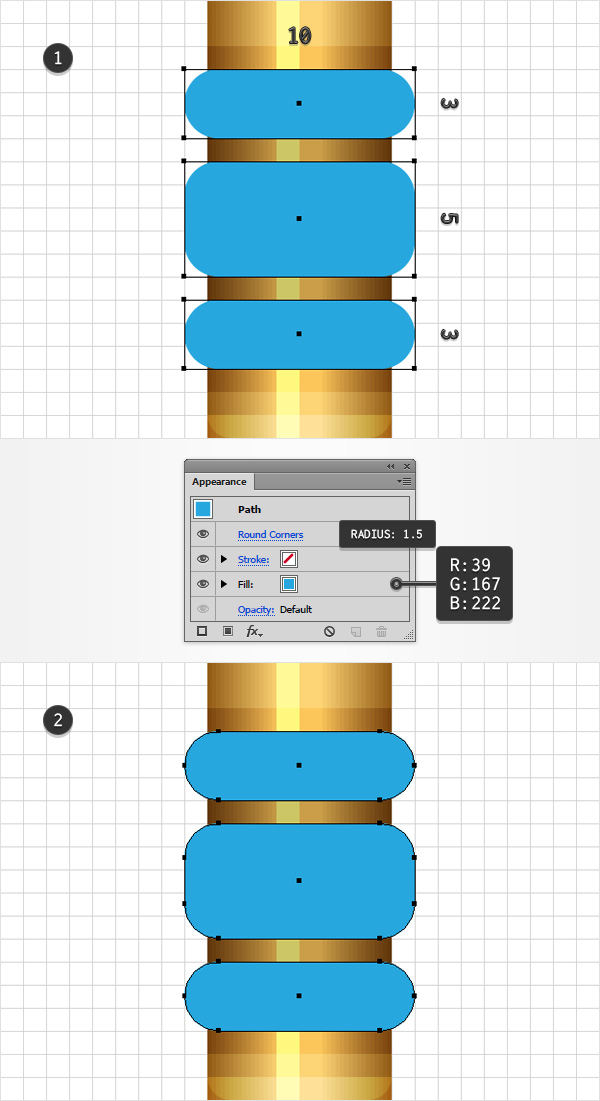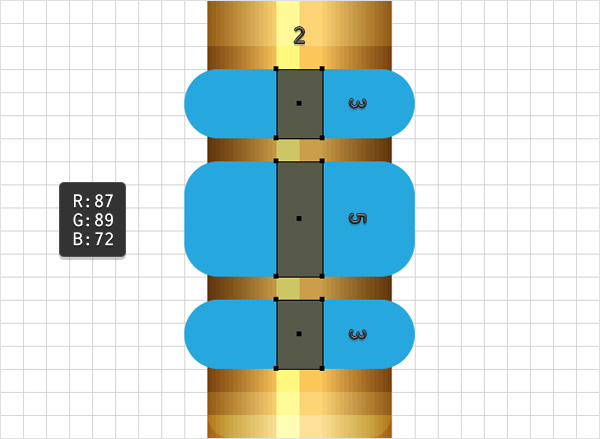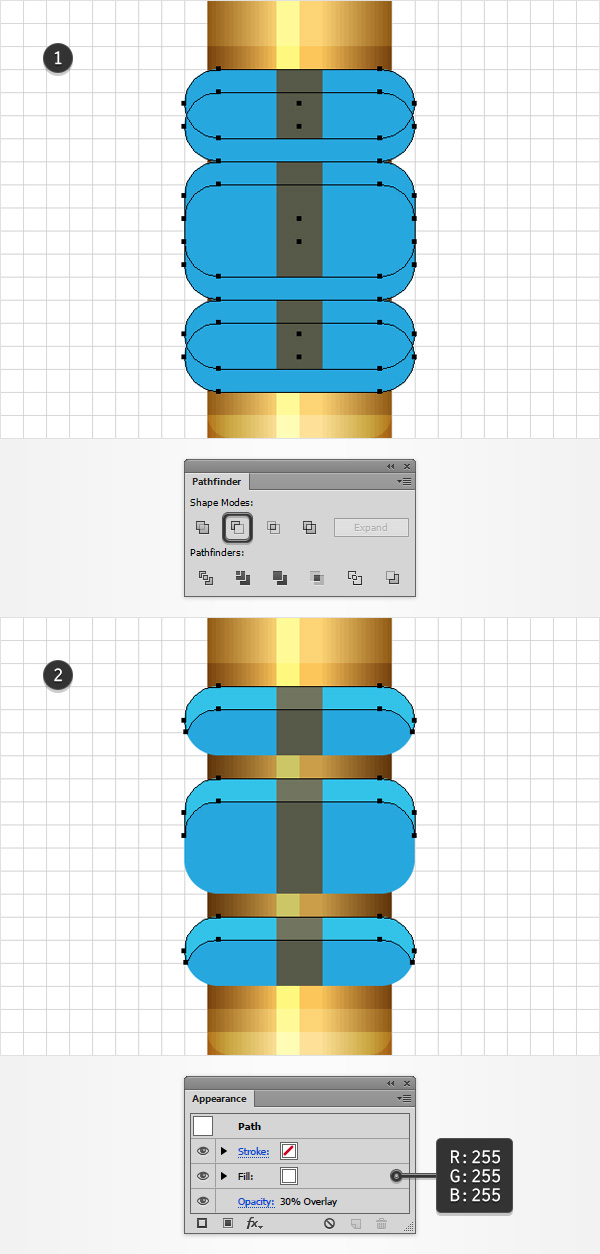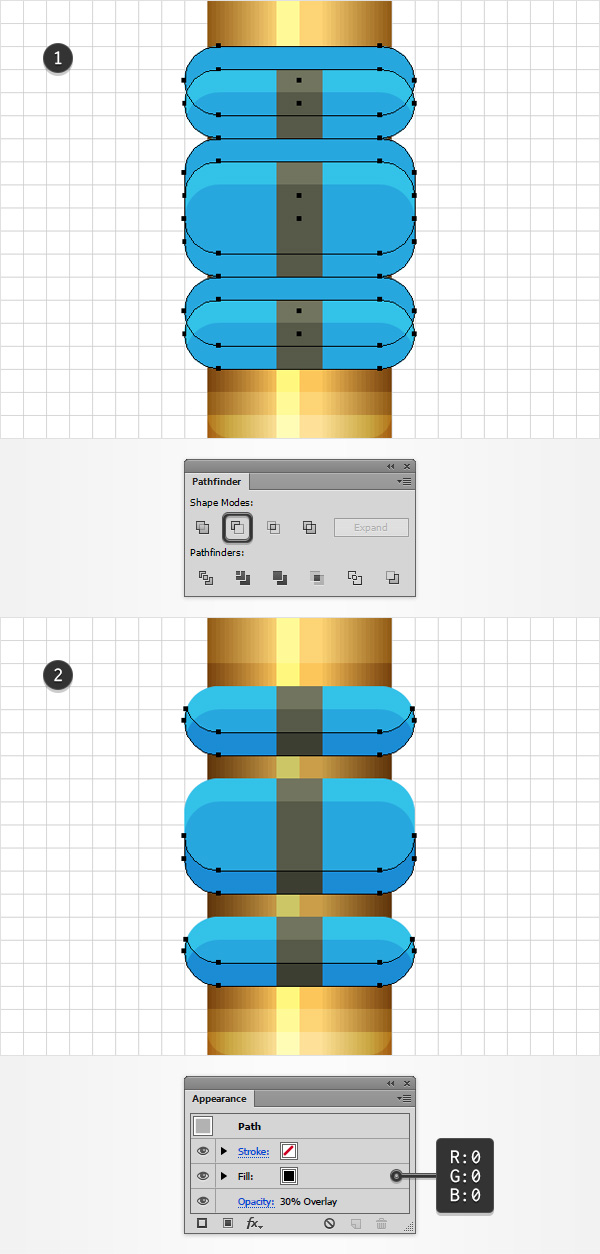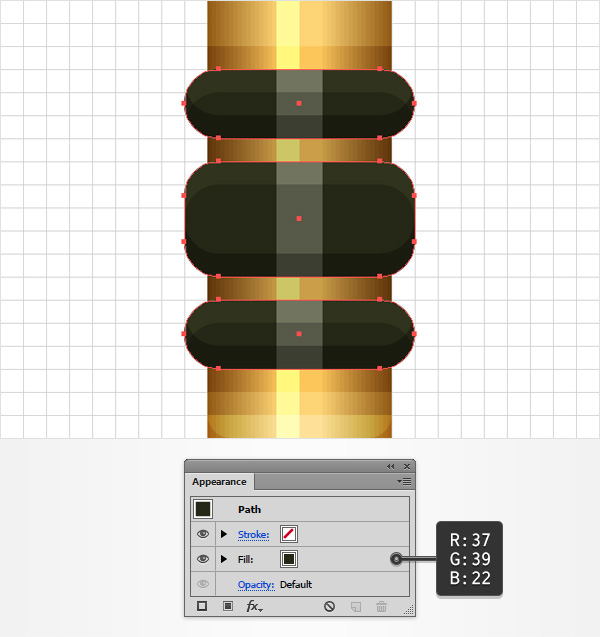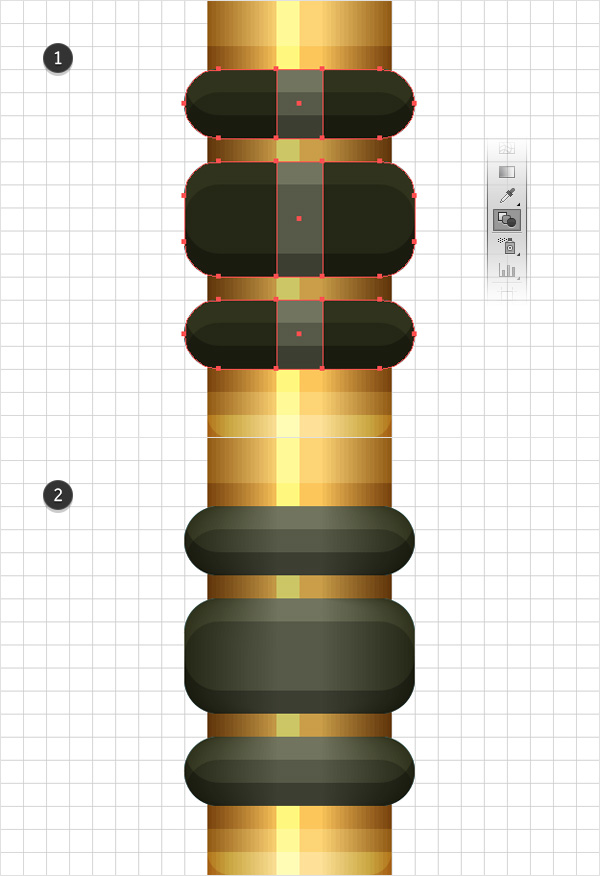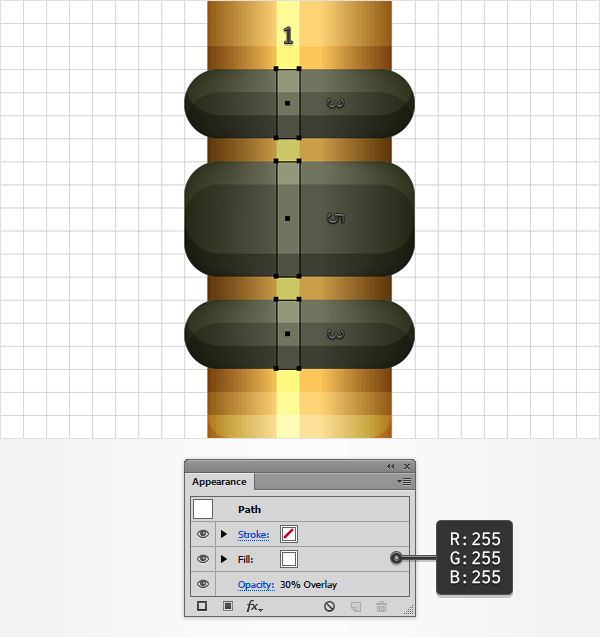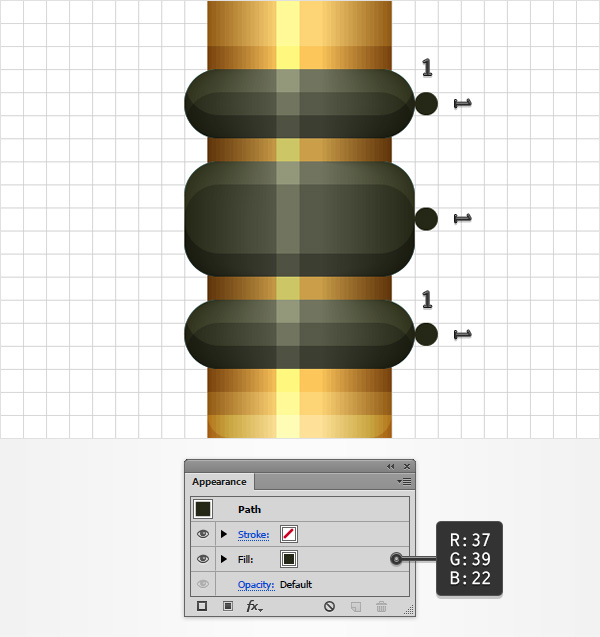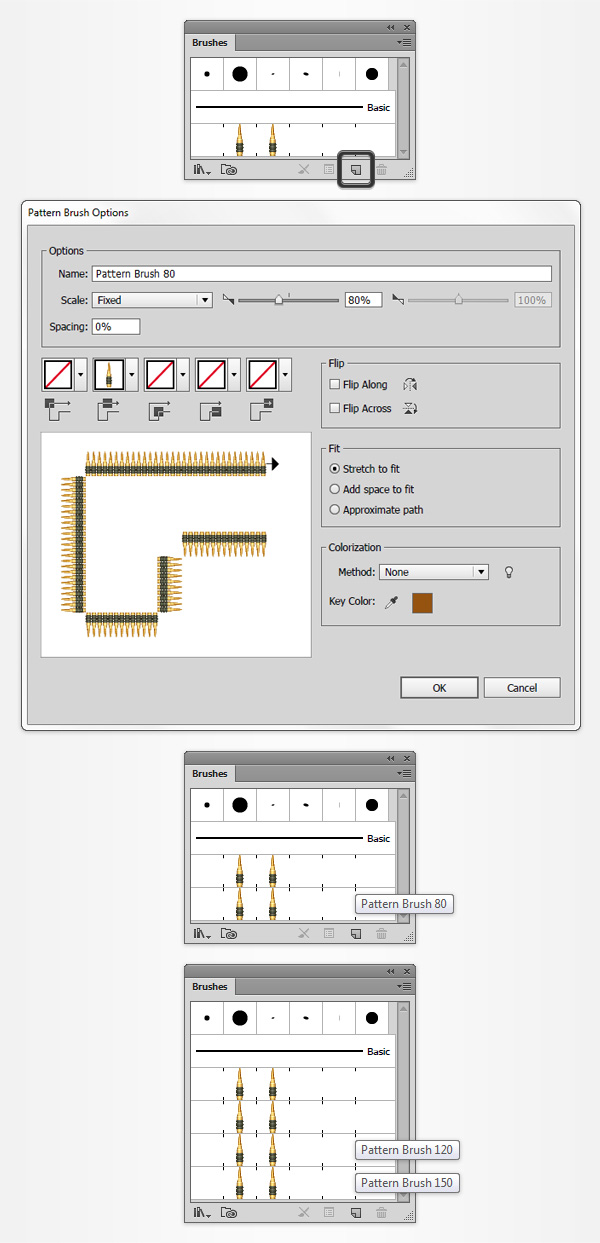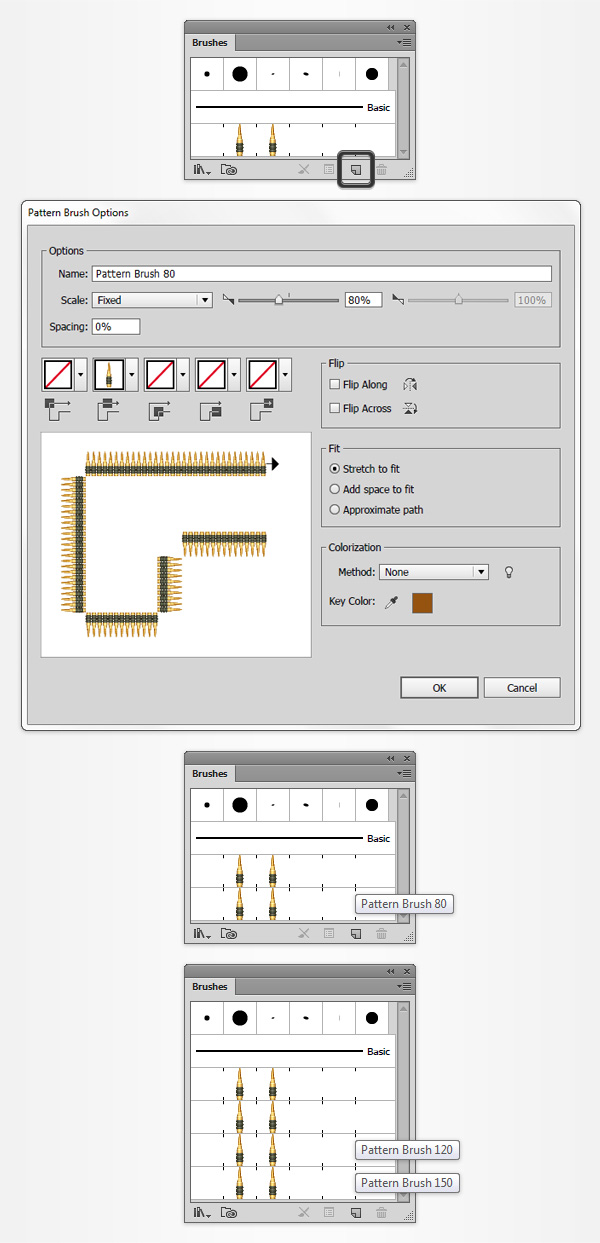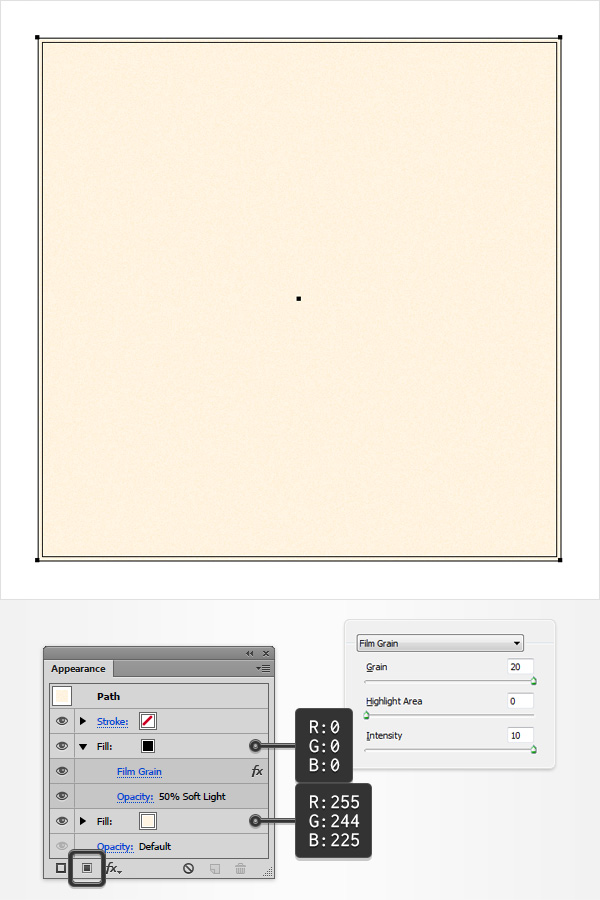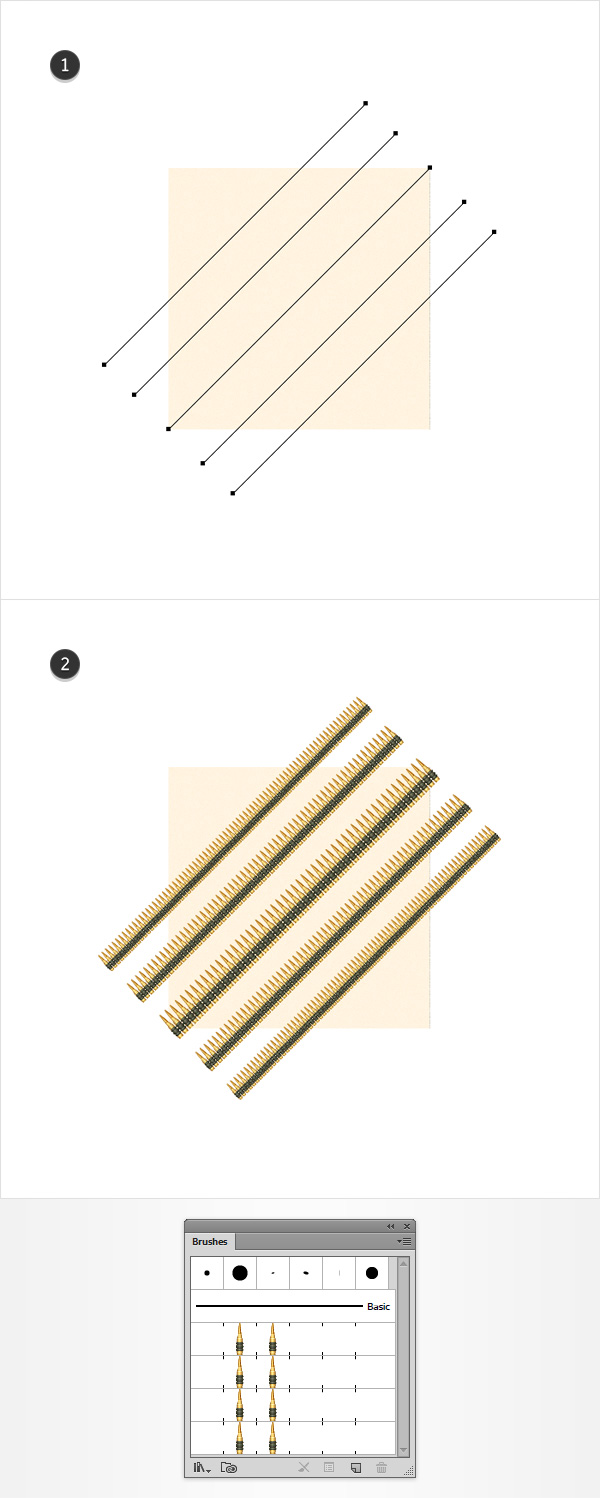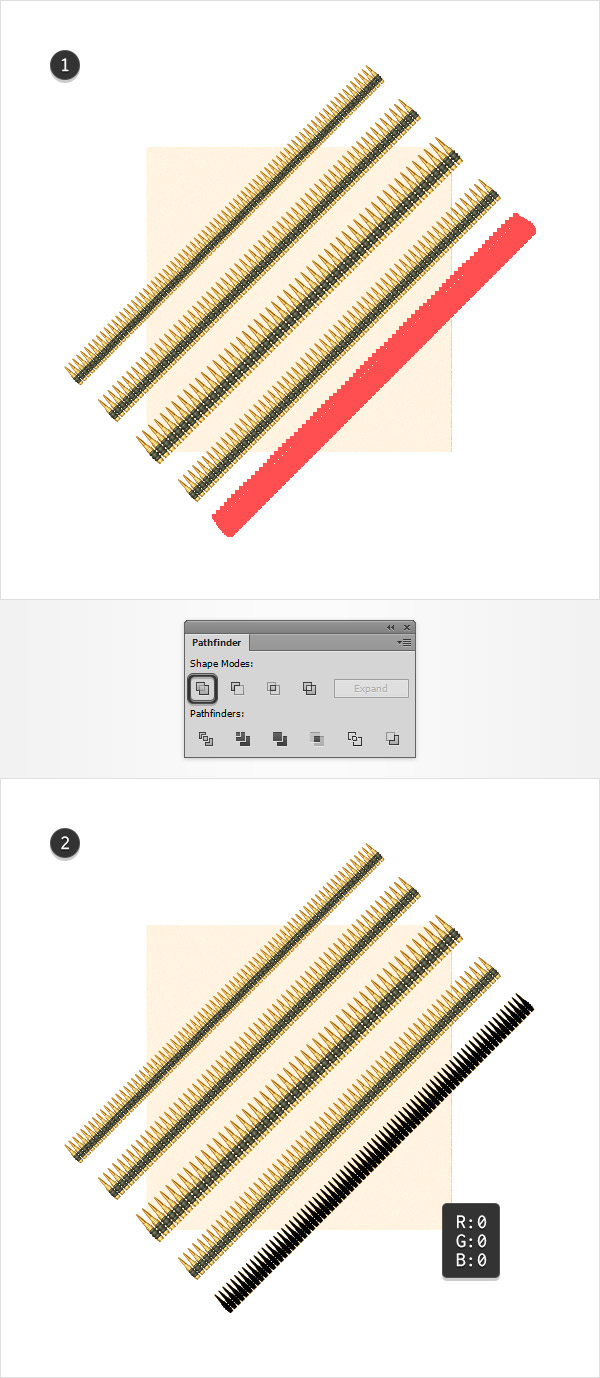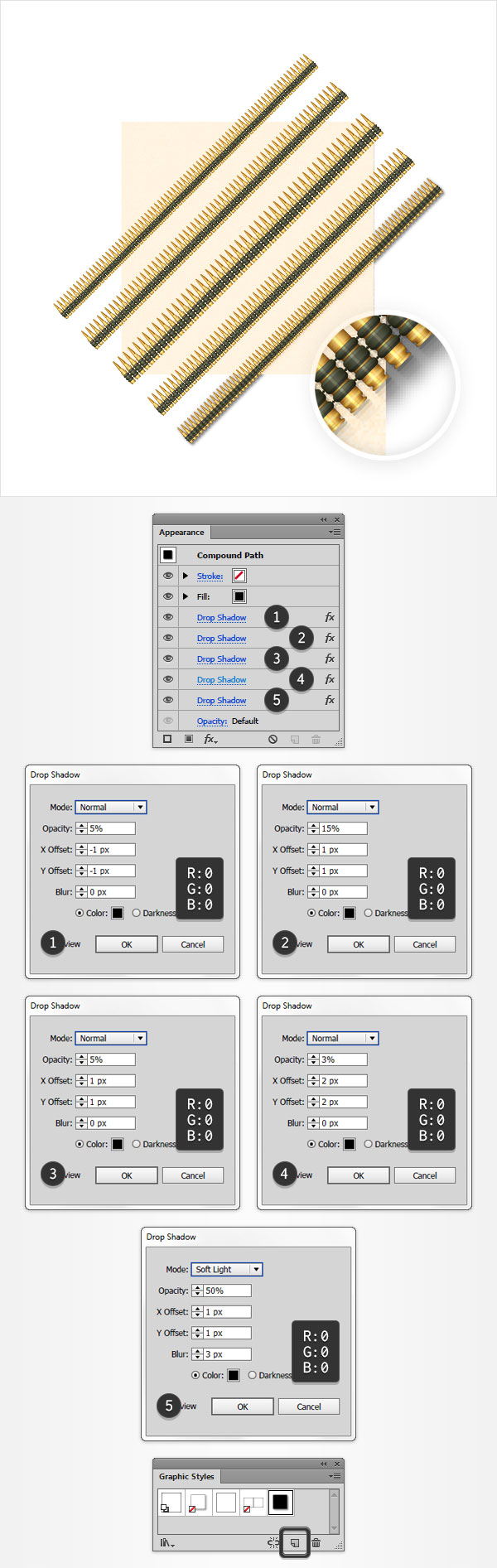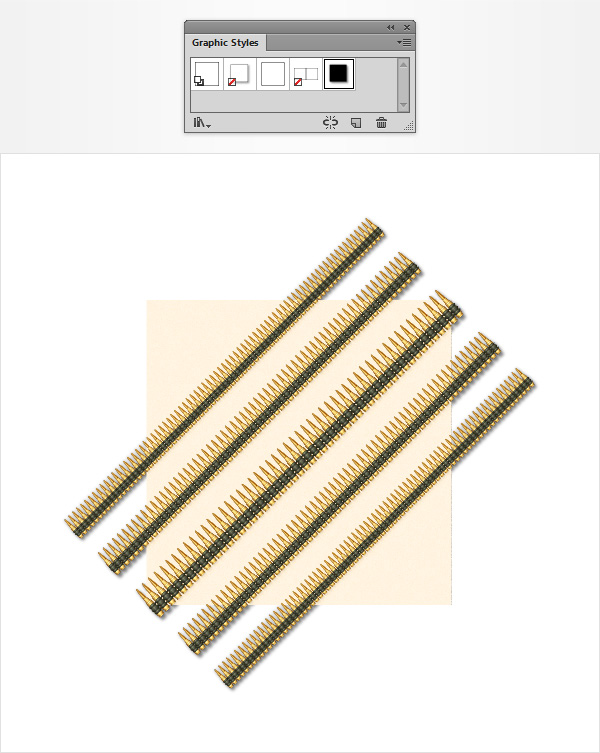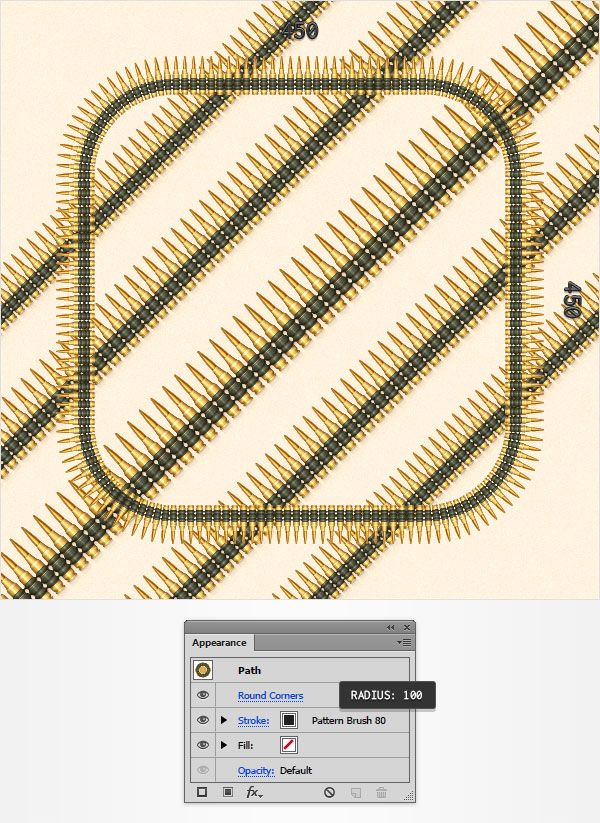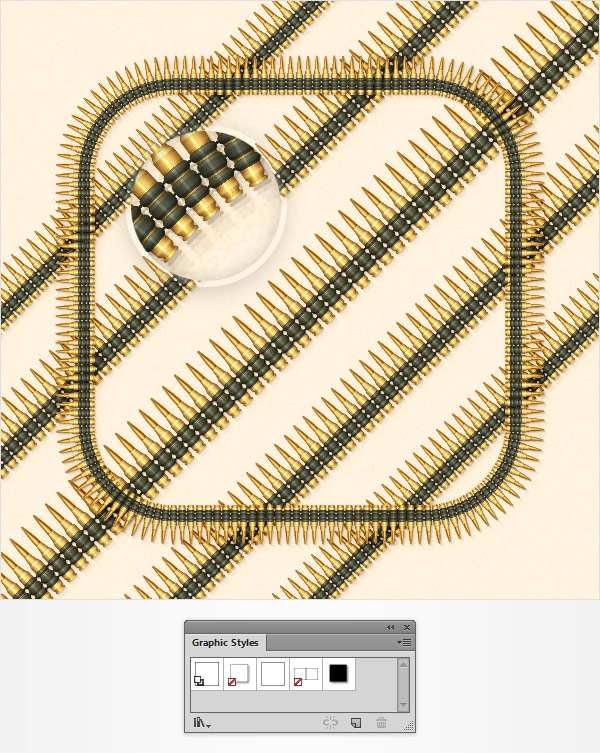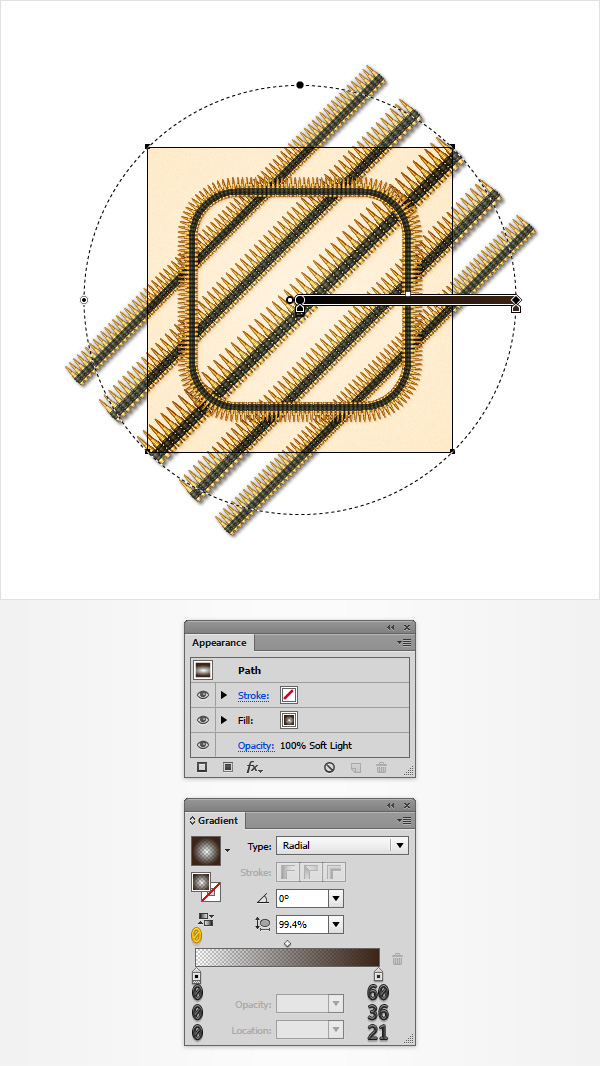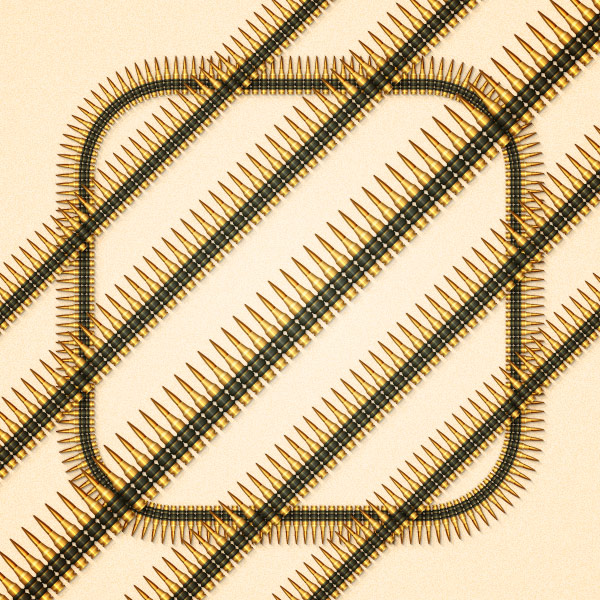, hvordan der kan skabes en detaljeret kugle kæde mønster pensel i adobe illustrator,,,,,, hvad du vil skabe,,, i følgende trin, du skal lære, hvordan man skaber en detaljeret kugle kæde - børste, og hvordan til at skabe en god illustration af den i adobe tegner.,, for det første vil du lære, hvordan man oprette et enkelt net.næste med enkle værktøjer og virkninger, sammen med nogle grundlæggende blanding og vektor form bygning teknikker, vil du lære at skabe den største kugle former.brug af flere blandinger og nogle warp virkninger, vil du lære at skabe den kugle tip, og hvordan at tilføje lidt mere i dybden med hele din kugle., fortsætter, vil du lære at lave din kugle - børste, og hvor let at formere sig.endelig vil du lære at redde og anvende en enkelt grafisk stil og at skabe en god illustration af dit sæt mønster børster.,, 1.oprette et nyt dokument og oprette et net, slå, control-n, til at skabe et nyt dokument.vælg, pixel, fra, enheder, ud menu, kom ind, 600 i bredde og højde kasser og så klik på avancerede, button.vælg, rgb, skærm (72 dpi), og sikre, at tilpasse nye objekter til pixel - nettet, kassen er ukontrolleret før du klik, okay., og gøre det muligt, nettet, (betragtning > show - nettet) og også til nettet (betragtning > snap til nettet).du vil få brug for et net, 1px, så bare gå, edit > præferencer > vejledninger > nettet, ind, 1, i, gridline hver rubrik, og 1 i underafsnit, boks.prøv ikke at blive bremset af det net, der vil gøre deres arbejde lettere, og huske på, at de let kan give eller deaktivere den ved hjælp af de kontrol -, tastatur genvej.,, bør du også åbne, info, panel (, vindue > - info) for en levende billede med størrelse og placering af deres form.glem ikke at sætte den måleenhed, pixel, edit > præferencer > enheder > generelt.alle disse muligheder vil øge deres arbejde hurtigt.,,,,, 2.skabe grundlaget for din kugle, trin 1, tag den, rektangel værktøj (m), og fokusere på din toolbar.fjerne farven fra slagtilfælde, og derefter vælge de udfylde og dets farve, r = 147 g = 93 b = 23.gå til din artboard og skaber blot en, 8 x 1px, rektangel.sikre, at denne nye form bliver udvalgt og gå til virkning > stylize > afrundede hjørner.ind i en 0, 5 px radius, klik, okay, knap, - - og så gå til objekt > udvide udseende.,,,,, trin 2, tilbage til din toolbar og erstatte den eksisterende fylde farve, r = 253 g = 212 b = 117.ved hjælp af, rektangel værktøj (m), skabe, 2 x 1 px, form, og det er præcis, som er angivet i den første billede.gå tilbage til din toolbar og double click på, blanding, værktøj, for at åbne muligheder, blanding, vindue.vælg, bestemte foranstaltninger, fra den afstand, ud menuen ind, 15, i den hvide kasse.,, reselect de to former, der er gjort hidtil, og blot slå, alt-control-b, til at skabe en ny blanding.i den sidste ende tingene skal se ud i den tredje billede.,,,,, trin 3, ved hjælp af, rektangel værktøj (m), skabe, 1. varer, square, og det, som det fremgår af den første billede.sikre, at denne nye form bliver udvalgt og fokusere på, udseende, panel (, vindue > udseende).,, at erstatte den eksisterende fylde farve, r = 255 g = 240 b = 165, så klik ", uklarhed," stykke tekst til at åbne den, gennemsigtighed, flyve panel og ændre, blanding, mode, "overlay".,,,,, trin 4, sikre, at rektangel værktøj (m), stadig er aktive, skabe, 6 x 1 px, form, som er angivet i den første image og fastsætte fylde farve, r = 127 g = 73 b = 3., med samme redskab, skabe, 2 x 1 px, form, det som vist på det andet billede og fastsætte fylde farve, r = 233 g = 192, b = 97,.,,,,, løntrin 5, sørge for, at de to områder i det foregående trin er stadig udvalgte og skabe en ny blanding med det samme, alt-control-b, tastatur genvej.i den forbindelse bør se ud i det andet.,, reselect, rektangel værktøj (m), skabe, 1. varer, square, sted, som er angivet i den tredje image og fokusere på, udseende, panel.erstatte den eksisterende fylde farve, r = 255 g = 240 b = 165, ændre, blanding af mode, overtræk og lavere, uklarhed, til 60%,.,,,,, 3.skabe liget af din kugle, trin 1, ved hjælp af, rektangel værktøj (m), skabe et, 8 x 22 px, form, præcis som vist i det første billede, og der fylder farve, r = 147 g = 93 b = 23.fokus på bunden af denne nye rektangel og skifte til den direkte udvælgelse værktøj a).vælg både ophæng, gå til toppen bar og blot komme ind, 1. varer, i, at hjørner, boks.i den sidste ende din mørkebrun form skal se ud i det andet.,, dette element er kun til rådighed for cc - brugere.den bedste løsning at erstatte denne virkning ville være, om ethvert hjørne, manuskript, der kan findes i denne artikel: 20 fri og nyttige adobe illustrator manuskripter.gem det til din harddisk, vende tilbage til illustrator og tag den direkte udvælgelse værktøj a).vælg både ophæng og gå til sagen > manuskripter > andre manuskript.åben den, runde ethvert hjørne manuskript, indføre en 1. varer, radius og klik, okay.i nogle tilfælde vil du have stigning /fald den værdi, der er nævnt i det hjørne, boks.det burde ikke være et af disse tilfælde.,,,,, trin 2, slå bolden til nettet (skift kontrol -,) og så, edit > præferencer > generelle, og sikre, at de, tastatur tilvækst, er fastsat til 1 px,.,, sørg for, at din mørke, brune form stadig er udvalgt og to kopier i front (, control-c > control-f > control-f,).kun vælge de øverste eksemplar og flytte den 1. varer, ved hjælp af den pil knap fra dit tastatur.reselect begge eksemplarer i dette skridt, åbne, stifinder, panel (, vindue > stifinder,) og ganske enkelt klik, minus foran, button, sørge for, at den deraf følgende form bliver udvalgt og fokusere på, udseende, panel.erstatte den eksisterende fylde farve med en enkelt sort (f = 0 g = 0 b = 0), lavere, uklarhed, til 30%, og ændre, blanding af mode, at bløde lys.,,,,, trin 3, gør det muligt, kom til nettet (skift kontrol - ")., ved hjælp af, rektangel værktøj (m), skabe, 2 x 22 px, form, som er angivet i den første image og fastsætte fylde farve, r = 253 g = 212 b = 117.vælg det nye rektangel med mørkebrune form, der ligger i ryggen, og skabe en ny blanding med det samme, alt-control-b, tastatur genvej.sikre, at den nye blanding er udvalgt og sende den tilbage efter, kontrol -, tastatur genvej.,,,,, trin 4, ved hjælp af, rektangel værktøj (m), skabe, 1 x 22 px, form, det som vist nedenfor og fokusere på, udseende, panel.erstatte den eksisterende fylde farve, r = 255 g = 240 b = 165, og ændre, blanding af mode, overtræk,,,,,,,,,,,, løntrin 5, ved hjælp af, rektangel værktøj (m), skabe et, 8 x 1 px, form, det som vist i det første billede, og fokusere på, udseende, panel.erstatte den eksisterende fylde farve, sort, lavere, uklarhed, til 10%, og ændre, blanding af mode, overtræk,,,., med samme redskab, skabe 2, 8 x 1 px, form, det som vist på det andet billede og vende tilbage til det, udseende, panel.erstatte den eksisterende fylde farve med et enkelt hvide (r = 255 g = 255 b = 255), lavere, uklarhed, til 30%, og ændre, blanding af mode, overtræk,,,.,,,,, trin 6, ved hjælp af, rektangel værktøj (m), skabe et, 8 x 2 px, form, som er angivet i den første image og fastsætte fylde farve, r = 147 g = 93 b = 23.fokus på toppen af denne nye rektangel og skifte til den direkte udvælgelse værktøj a)., udvælge, venstre anker og træk den 1. varer, til højre, og så vælge den rigtige anker og træk den 1. varer, til venstre.i sidste ende skal vende din rektangel i en enkelt trapezer som vist på det andet billede.,,,,, trin 7, slå bolden til nettet (skift kontrol - ").,, sørg for, at din jeg stadig er udvalgt og to kopier i front (, control-c > control-f > control-f,).vælg den øverste eksemplar og flytte den 1. varer, op med det samme op pil knap fra dit tastatur.reselect begge eksemplarer i dette skridt, og tryk, minus foran, knap fra, stifinder, panel.,, sørg for, at den deraf følgende form bliver udvalgt og fokusere på, udseende, panel.erstatte den eksisterende fylde farve med hvide, lavere, uklarhed, til 20%, og ændre, blanding af mode, overtræk,.,,,,, trin 8, giver det mulighed for, at de kom i kvadratnet (skift kontrol - ")., ved hjælp af, rektangel værktøj (m), skabe, 2 px, square, sted, som er angivet i den første image og fastsætte fylde farve, r = 255 g = 240 b = 165.vælg den nye form, sammen med trapezformet, der ligger i ryggen, skabe en ny blanding (, alt-control-b,) og sende den tilbage (-, kontrol -,).,, sørg for, at den rektangel værktøj (m), stadig er aktive, skabe, 1 x 2 px, form, det som angivet i fjerde image og fokusere på, udseende, panel.erstatte den eksisterende fylde farve, r = 255 g = 240 b = 165, lavere, uklarhed, til 80%, og ændre, blanding af mode, overtræk,.,,,,, trin 9, ved hjælp af, rektangel værktøj (m), skabe, 6 px, square, sted, som er angivet i den første image og fastsætte fylde farve, r = 147 g = 93 b = 23.fokus på toppen af denne nye form og skifte til den direkte udvælgelse værktøj a).vælg den venstre anker og træk den 1. varer, til højre, og så vælge den rigtige anker og træk den 1. varer, til venstre.,,,,, trin 10 ved, rektangel værktøj (m), skabe, 2 x 6 px, form, det, som er angivet i den første image og fastsætte fylde farve, r = 253 g = 212 b = 117.fokus på toppen af denne nye rektangel og skifte til den direkte udvælgelse værktøj a).vælg den rigtige anker og trække det, 1. varer, til venstre.,,,,, trin 11, slå bolden i nettet (skift kontrol - ").,, reselect din nyeste brown trapezer og to kopier i front (, control-c > control-f > control-f,).vælg den øverste eksemplar og flytte den 1. varer, op.reselect begge eksemplarer i dette skridt, og tryk, minus foran, knap fra, stifinder, panel.,, sørg for, at den deraf følgende form bliver udvalgt, bringe den forreste (skift kontrol -]) og derefter fokusere på, udseende, panel.erstatte den eksisterende fylde farve, sort, lavere, uklarhed, til 10%, og ændre, blanding af mode, overtræk,.,,,,, trin 12, reselect din nyeste brown trapezer og to kopier i front (, control-c > control-f > control-f,).vælg den øverste eksemplar og flytte, 5 px, op.reselect begge eksemplarer i dette skridt, og tryk, minus foran, knap fra, stifinder, panel.,, sørg for, at den deraf følgende form bliver udvalgt, bringe den forreste (skift kontrol -]) og derefter fokusere på, udseende, panel.erstatte den eksisterende fylde farve med hvide, lavere, uklarhed, til 20%, og ændre, blanding af mode, overtræk,.,,,,, trin 13, vælge de to former er fremhævet i det følgende billede, skabe en ny blanding (, alt-control-b,) og sende den tilbage (-, kontrol -,).,,,,, punkt 14, giver det mulighed for, at de kom i kvadratnet (skift kontrol - ")., ved hjælp af, rektangel værktøj (m), skabe, 1 x 6 px, form, det som angivet i fjerde image og fokusere på, udseende, panel.erstatte den eksisterende fylde farve, r = 255 g = 240 b = 165, lavere, uklarhed, til 60%, og ændre, blanding af mode, overtræk,.,,,,, 4.skabe kuglen tip, trin 1, ved hjælp af, rektangel værktøj (m), skabe, 2 x 19 px, form, som er angivet i den første billede og vælger en tilfældig røde for at fylde farve.fokus på toppen af denne nye rektangel, tag den, slette anker punkt redskab (-), og bare klik på venstre ankerpunktet for at fjerne det.i den forbindelse bør se ud i det andet.,,,,, trin 2, sørg for at din røde form stadig er udvalgt og gå til virkning > warp > arc øvre,.ind i egenskaber, som vist i nedenstående billede, klik, okay, knap, - - og så gå til objekt > udvide udseende.,,,,, trin 3, ved hjælp af, rektangel værktøj (m), skabe, 2 x 19 px, form, som er angivet i den første billede og vælger en tilfældig blå for at fylde farve.fokus på toppen af denne nye rektangel, tag den, slette anker punkt redskab (-), og fjerne den rigtige anker.i den forbindelse bør se ud i det andet.,,,,, trin 4, sørg for at din blå form stadig er udvalgt og gå til virkning > warp > er lavere.ind i egenskaber, som vist i nedenstående billede, klik, okay, knap, - - og så gå til objekt > udvide udseende.,,,,, løntrin 5, reselect din røde og blå figurer og klik, forene, knap fra, stifinder, panel.sørge for, at den deraf følgende form bliver udvalgt og vælge den direkte udvælgelse værktøj a).vælg den øverste anker og simpelthen indgå, varer, i, at hjørner, boks.i den sidste ende din blå form skal se ud i den tredje billede.,,,,, trin 6, slå bolden til nettet (skift kontrol - ").,, sørg for, at din blå form er udvalgt og to kopier i front (, control-f > control-f > control-f,).vælg den øverste eksemplar og flytte den 1. varer, til højre.reselect begge eksemplarer i dette skridt, og tryk, krydser knap fra, stifinder, panel.sørge for, at den deraf følgende form er udvalgt og erstatte den eksisterende fylde farve med en simpel grøn (r = 138 g = 195, b = 63).,,,,, trin 7, sørg for at din grønne form er udvalgt og to kopier i front (, control-f > control-f > control-f,).vælg den øverste eksemplar og flytte den 1. varer, til venstre.reselect begge eksemplarer i dette skridt, og tryk, minus foran, knap fra, stifinder, panel.sørge for, at den deraf følgende form er udvalgt og erstatte den eksisterende fylde farve, r = 195 g = 146 b = 65,.,,,,, trin 8, sørg for at din grønne form er udvalgt og to kopier i front (, control-f > control-f > control-f,).vælg den øverste eksemplar og flytte det, 2 varer, til venstre.reselect begge eksemplarer i dette skridt, og tryk, minus foran, knap fra, stifinder, panel.sørge for, at den deraf følgende form er udvalgt og erstatte den eksisterende fylde farve, r = 253 g = 212 b = 117,.,,,,, trin 9, reselect din grønne form, fokusere på, udseende, panel og erstatte den eksisterende fylde farve, r = 254 g = 135 b = 137,.,,,,, trin 10, giver det mulighed for, at de kom i kvadratnet (skift kontrol - ")., ved hjælp af, rektangel værktøj (m), skabe, 4 x 1 px, form, det som vist i det følgende billede, sørg for, at det bliver udvalgt og flytte til, udseende, panel.sæt den fylde farve, sort, lavere, uklarhed, til 50%, og ændre, blanding af mode, at bløde lys.,,,,, trin 11, sørg for at din blå form er udvalgt, og en kopi i front (, control-f > control-f,).ved hjælp af, rektangel værktøj (m), skabe, 2 x 15 px, form, som er angivet i den første image og anvende en tilfældig røde for at fylde farve.vælg det nye rektangel, sammen med en kopi af den blå form, og tryk, krydser knap fra, stifinder, panel.,, sørg for, at den deraf følgende form bliver udvalgt og flytte til, udseende, panel.erstatte den eksisterende fylde farve med hvide og ændre, blanding af mode, at bløde lys.,,,,,, reselect trin 12, din blå form, lav en kopi i front (, control-c > control-f,) og bringe den til front (skift kontrol -]).sørge for, at denne kopi bliver udvalgt og fokusere på, udseende, panel.erstatte den eksisterende fylde farve, sort og ændre, blanding af mode, at bløde lys.,,,,,, reselect trin 13, din blå form, fokusere på, udseende, panel og erstatte den eksisterende fylde farve, r = 172 g = 121 b = 45,.,,,,, 5.skabe de metalliske kugle indehavere, trin 1, ved hjælp af, rektangel værktøj (m), skabe et, 8 x 15 px, form, det som vist i det følgende billede, sørg for, at det bliver udvalgt og fokusere på, udseende, panel.sæt den fylde farve, sort, lavere, uklarhed, til 40%, og ændre, blanding af mode, at bløde lys.,,,,, trin 2, ved hjælp af, rektangel værktøj (m), skabe et, 8 x 9 px, form, det som vist i det følgende billede, sørg for, at det bliver udvalgt og fokusere på, udseende, panel.sæt den fylde farve, sort, lavere, uklarhed, til 20%, og ændre blandingen tilstand, formerer sig.,,,,, trin 3, ved hjælp af, rektangel værktøj (m), skabe to, 10 x 3 px, former og 1, 10 x 5 px, form, og så præcist, som er angivet i den første billede.sørge for, at disse tre former er udvalgt og fokusere på, udseende, panel.,, sæt fylde farve, r = 39 g = 167, b = 222, og så gå til virkning > stylize > afrundede hjørner.ind i en 1,5 px radius, klik, okay, knap, - - og så gå til objekt > udvide udseende.vælg tre, som former og gøre dem til en simpel blanding vej med, control-8, tastatur genvej.,,,,, trin 4, ved hjælp af, rektangel værktøj (m), skabe 2, 2 x 3 px, former og 1, 2 x 5 px, form, og så præcist, som er angivet i den første billede.sørge for, at disse tre former er udvalgt, og gøre dem til et sammensat vej (, control-8,) og fastsætte fylde farve, r = 87 g = 89 b = 72,.,,,,, løntrin 5, slå bolden til nettet (skift kontrol - ").vælg din blå blanding, vej og to kopier i front (, control-c > control-f > control-f,).vælg den øverste eksemplar og flytte den 1. varer, med ned pil knap fra dit tastatur.reselect begge eksemplarer i dette skridt, og tryk, minus foran, knap fra, stifinder, panel.,, drej koncernen former i en ny forbindelse vej (, control-8,), med den forreste (skift kontrol -]) og derefter fokusere på, udseende, panel.erstatte den eksisterende fylde farve med hvide, lavere, uklarhed, til 30%, og ændre, blanding af mode, overtræk,.,,,,, trin 6, vælg din blå blanding vej og to kopier i front (, control-c > control-f > control-f,).vælg den øverste eksemplar og flytte den 1. varer, ved hjælp af den pil knap fra dit tastatur.reselect begge eksemplarer i dette skridt, og tryk, minus foran, knap fra, stifinder, panel.,, drej koncernen former i en ny forbindelse vej (, control-8,), med den forreste (skift kontrol -]) og derefter fokusere på, udseende, panel.erstatte den eksisterende fylde farve, sort, lavere, uklarhed, til 30%, og ændre, blanding af mode, overtræk,.,,,,, trin 7, sørg for at din blå blanding vej stadig er udvalgt, fokusere på, udseende, panel og erstatte den eksisterende fylde farve, r = 37 g = 39 b = 22,.,,,,, trin 8, udvælge to sammensatte veje fremhævet følgende image og skabe en ny blanding (, alt-control-b,.,,,,, trin 9, giver det mulighed for, at de kom i kvadratnet (skift kontrol - ")., ved hjælp af, rektangel værktøj (m), skabe to, 1 x 3 px, former og 1, 1 x 5 px, form og så præcist, som er angivet i den første billede.sørge for, at disse tre former er udvalgt og fokusere på, udseende, panel.sæt den fylde farve hvid, lavere, uklarhed, til 30%, og ændre, blanding af mode, overtræk,.,,,,, trin 10 ved, ellipse værktøj (l), skabe 3, 1. varer, cirkler, dem som vist i det følgende billede og fastsætte fylde farve, r = 37 g = 39 b = 22.,,,,, 6.skabe et mønster børster, trin 1, udvælge, alle de former, der er gjort hidtil, åbne, børster, panel (, vindue > børster,) og tryk, ny børste, button.tjek, mønster børste, kasse og klik, okay, knap til at åbne den, mønster børste muligheder, vindue., navn på din nye børste, børste 100 mønster "ind i alle de egenskaber, som vist i nedenstående billede, sørg for, at den skala, slider er sat til 100%, og derefter klikker, okay, button.,,,,, trin 2, med fokus på de børster, panel, sørg for, at dit mønster bush stadig er udvalgt, og bare trække det frem for det samme, ny børste, knap til at gentage det.fokus på den kopi, og blot to klik på det åbne, mønster børste muligheder, vindue.trække, omfanget, slider, 80%, skifte navn til "mønsteret" 80 "og så klik, okay, button.,, anvender samme teknik til at tilføje endnu to børste kopier.for det første eksemplar, trække, omfanget, slider, 120%, og for det andet at trække de slider på 150%.til sidst, du skal have et sæt fire - børster.,,,,, 7.brug dit mønster til at skabe et enkelt eksempel, trin 1, ved hjælp af, rektangel værktøj (m), skabe en 610 px, square, sørg for, at det dækker hele din artboard og fastsætte fylde farve, r = 255 g = 244 b = 225.sikre, at denne nye form bliver udvalgt, fokusere på, udseende, panel og tilføje en anden fyldes ved hjælp af, tilføje nye fylde, button.,, udvælge denne nye fylde, farven sort, sænke sine, uklarhed, til 50%, ændre, blanding af mode, at bløde lys, og så, virkning > kunstneriske > film korn.ind i egenskaber, som vist i nedenstående billede og så klik, okay, button.,,,,, trin 2, ved hjælp af pen værktøj (p), eller den linje redskab (er), skabe en række indirekte veje cirka som vist i det første billede.udvælgelsen af disse veje, en efter en, og tilføje - børster.brug ", mønster børste 100" for de øverste og nederste stier, "mønster børste 150" til den midterste og "mønster børste 120" for de resterende to.,,,,, trin 3, udvælge en af de skjulte stier og lave en kopi i front (, control-c > control-f,).vælg en kopi og gå imod > udvide udseende.sørg for, at koncernen former er udvalgt, tryk, forene, knap fra, stifinder, panel, og så bliver det nye former til en simpel blanding vej (, control-8,).fyld den med sort.,,,,, trin 4, fokusere på, lag, panel og slæber din sorte sammensatte vej under veje med mønstret børster.vælg den sorte sammensatte vej, gå til, udseende, panel og blot fem, drop shadow, effekt (effekt > stylize > drop shadow,), som er anført i det følgende billede.,, når du er færdig, åbne, grafisk styles, panel (, vindue > grafisk styles,).sørg for, at din sorte sammensatte vej stadig er udvalgt og ganske enkelt klik, nye grafiske stil, button.,,,,, løntrin 5, videre til andre indirekte veje og gentager de teknikker, der anvendes til den første.når du får den sorte sammensatte vej, blot deres grafiske stil fra, grafisk styles, panel.,,,,, trin 6, ved hjælp af, rektangel værktøj (m), skabe en 450 px, square, det som vist i det følgende billede, sørg for, at det bliver udvalgt, og fokusere på, udseende, panel.fjern fylde farve, tilføje "mønster børste 80" mønster børste, og så gå til virkning > stylize > afrundede hjørner.ind i en 100 px radius, så klik, okay, button.,,,,, trin 7, sørg for, at din, 450 px, square er udvalgt, og en kopi i front (, control-c > control-f,).vælg det og gå imod > udvide udseende.,, sørg for, at koncernen former er udvalgt, tryk, forene, knap fra, stifinder, panel og så vende alle de former, i et sammensat vej (, control-8,).vælg det, tilføje grafisk stil, og fokusere på de, lag, panel og trække denne nye sammensatte forløb under det oprindelige, 450 px, square.,,,,, trin 8, endelig vælger dine, 610 px, square, lav en kopi i front (, control-f > control-f,) og bringe den til front (skift kontrol -])., og sørge for, at denne kopi bliver udvalgt og fokusere på, udseende, panel.tag toppen fyld og derefter vælge den sidste.ændre, blanding af mode, at bløde lys og erstatte den eksisterende fylde farve med radial gradient vist i det følgende billede.husk på, at den gule nul fra, hældning, billede står for, uklarhed, procent.,,,,, tillykke!du er færdig!- her, er, hvordan det skal se ud.jeg håber du har nydt det pædagogiske og kan anvende disse teknikker i deres fremtidige projekter.,,,,